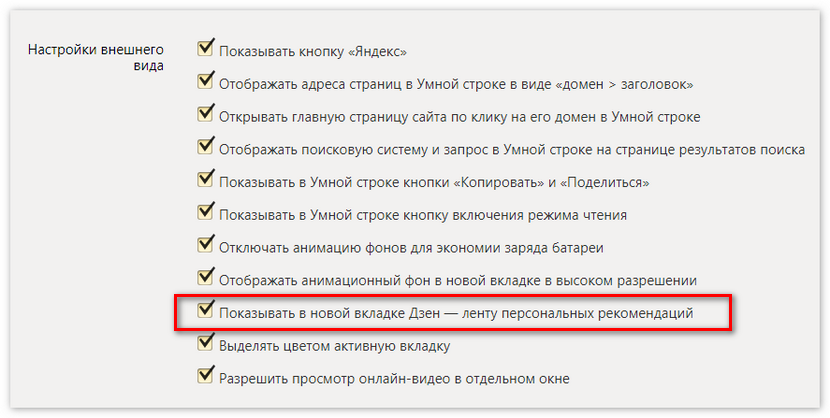Как отключить и убрать рекламу в яндекс браузере: 4 способа
Наверх
23.03.2021
Автор: CHIP
1 звезда2 звезды3 звезды4 звезды5 звезд
Как убрать рекламу в Яндекс браузере: 4 способа
1
5
1
155
1
Рассказываем, как убрать рекламу в браузере яндекс навсегда, используя встроенные возможности обозревателя или дополнительные приложения.
Предлагаем три способа, как отключить рекламу в Яндекс Браузере: с помощью настроек, встроенных расширений и дополнительных программ. Рассказываем обо всем по порядку.
1 Блокировка рекламы через настройки браузера
Яндекс предлагает пользователям самостоятельно выбрать, какую рекламу им будут показывать на страницах других сайтов. Для этого надо настроить несколько параметров в меню обозревателя.
- Откройте настройки, кликнув по кнопке с тремя горизонтальными линиями в правой верхней части окна.
- Перейдите к разделу «Инструменты» — «Блокировка рекламы».
- Поставьте галочки напротив предложенных пунктов.
- Далее откройте вкладку «Дополнения» — вы найдете ее в верхнем списке.
- Проскрольте до раздела «Безопасность в сети» и активируйте все предложенные аддоны. Если какой-либо из них не установлен (AdGuard не загружается с браузером по умолчанию) — то скачайте и установите его.
Это базовые настройки, необходимые для фильтрации ненужной информации на сторонних сайтах. Однако реклама также содержится на домашней странице Яндекса, которая открывается в каждой новой вкладке. Как ее убрать — читайте ниже.
Как ее убрать — читайте ниже.
2 Как убрать рекламу на странице Яндекса
Главная страница браузера содержит рекламные объявления — как правило, это безобидные баннеры, подобранные на основе интересов пользователей. Однако они могут мешать просмотру основного контента и загромождают интерфейс.
Вот так выглядит реклама на новой вкладке Яндекс Браузера.
Чтобы убрать такие объявления, не понадобится ставить дополнительные расширения — достаточно заблокировать необходимые пункты в меню настроек.
- Открываем настройки и нажимаем на «Интерфейс».
- Находим здесь раздел «Новая вкладка» и строку «Настройки рекламы» — кликаем по ней.
- В новом окне необходимо снять все галки («Показывать рекламу», «Учитывать мои интересы» и «Учитывать мое местоположение»).
- Далее снова откройте новую вкладку — баннер должен исчезнуть, а страница без рекламы будет содержать только информационные блоки Яндекса.
3 Как отключить рекламу в Яндекс с помощью расширений
Ни один веб-браузер не обходится без дополнительных приложений — то есть расширений.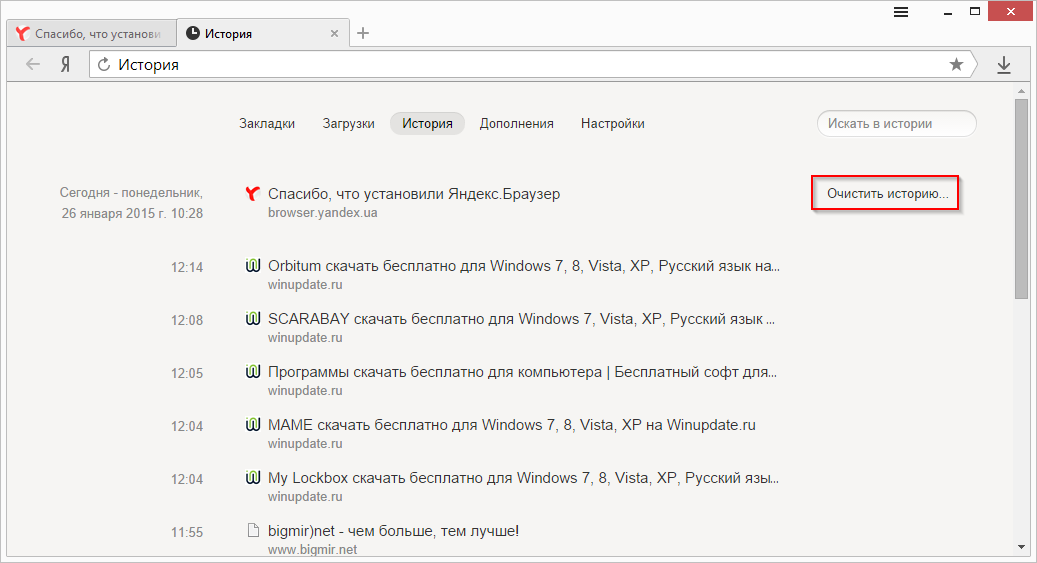
Скачать AdBlock Plus
Это старейший и самый популярный блокировщик рекламы, который работает со многими типами объявлений: баннерами, всплывающими окнами, видео… Дополнение устанавливается автоматически после того как вы нажмете кнопку «Добавить в Яндекс Браузер». Им можно управлять как через настройки самого обозревателя (чтобы включать и выключать расширение), так и отдельно на каждом сайте, блокируя или активируя фильтрацию рекламы.
Что знает провайдер о своих клиентах и видит ли историю браузера?
Еще один хороший плагин для скрытия ненужных баннеров — uBlock. Он работает по тому же принципу, что и AdBlock, но использует меньше оперативной памяти и обладает более широкими настройками — с его помощью можно даже блокировать сторонние шрифты на сайтах.
Однако загрузить uBlock из каталога Яндекса не получится — его там просто нет. Для этого надо использовать магазин расширений Chrome, который можно открыть по этой ссылке.
Скачать uBlock
Из интернет-магазина Chrome приложения устанавливаются точно также: просто нажимаете по кнопке «Установить» — и плагин добавляется в браузер.
4 Блокировка отдельных баннеров
Также у Яндекс Браузера есть функция «Скрыть мешающую рекламу», которую можно использовать на отдельных страницах. Она находится в основном меню настроек, которое легко открыть, нажав на кнопку с тремя горизонтальными линиями в верхней части экрана.
Программа предложит выделить контент, который вас раздражает, и обновит страницу, убрав его.
Однако функция не дает никаких гарантий, что сайт не подставит на это место новые объявления — особенно если вы скрыли блоки Яндекс Директа. Поэтому для надежности мы советуем отдельный блокировщик — например, с uBlock и AdBlock выбранная в примере реклама не отображалась вообще.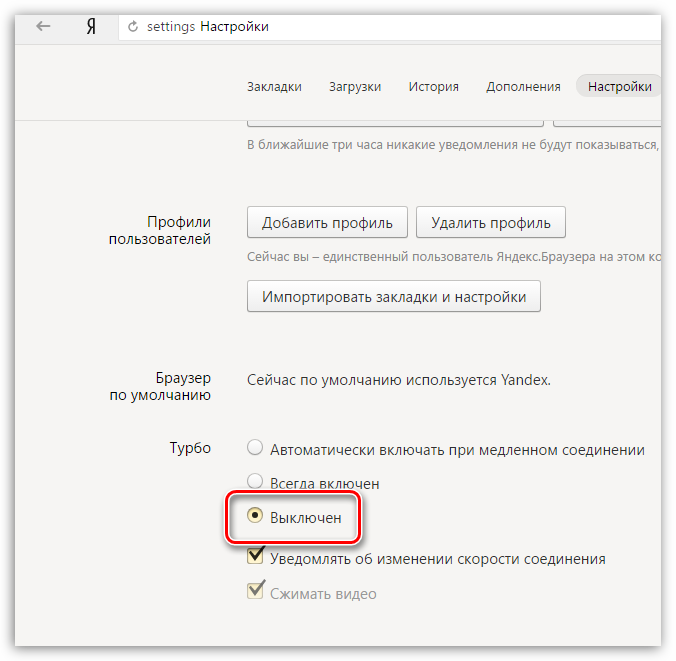
Читайте также:
- Скорость выгрузки в интернет выше, чем загрузки: в чем причина
- Можно ли платить смартфоном через NFC без интернета?
Автор
CHIP
Была ли статья интересна?
Поделиться ссылкой
Нажимая на кнопку «Подписаться»,
Вы даете согласие на обработку персональных данных
Рекомендуем
Реклама на CHIP Контакты
Как отключить ленту новостей Дзен в Яндекс браузере, почему не отключается? | GuideComp.ru
Изменения в мире происходят не ежедневно, а ежесекундно. Уследить за всеми новостями невозможно, а тратить время на сортировку новостных материалов – долго, нерационального и часто – неинтересно. Каждый пользователь интересуется всего несколькими тематиками, к примеру: компьютеры, автомобили, политика, спорт. Чтобы сохранить осведомлённость пользователей и снизить трату времени на поиск новостных сайтов, разработчики программ идут на разные уловки.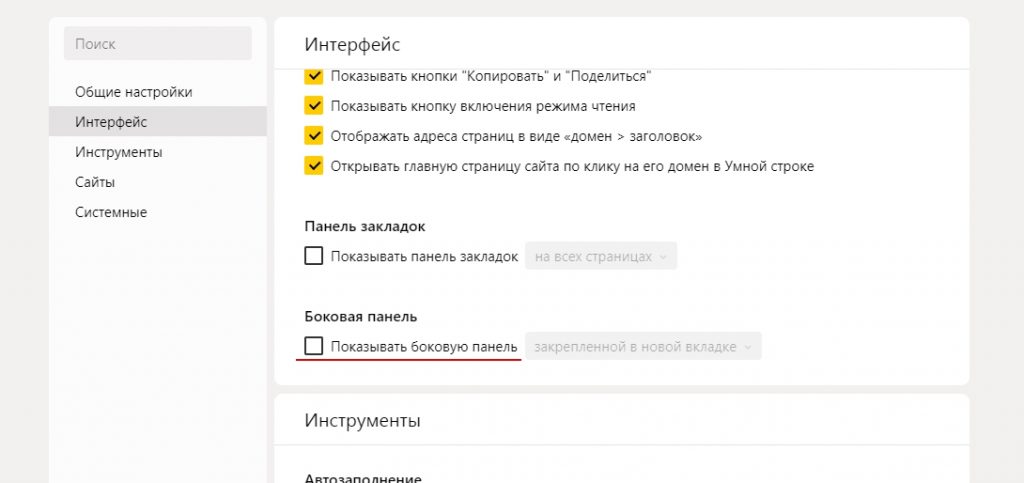 Так создатели Яндекс браузера ввели сервис – лента рекомендаций Дзен, правда, она не всем полезна, иногда мешает и поэтому её хочется отключить для экономии трафика и ресурсов компьютера. Дзен далеко не всегда показывает подходящие новости и может замедлять работу компьютера, что особенно актуально для владельцев малопроизводительных ПК. О способах отключения Yandex Zen и пойдёт речь в статье.
Так создатели Яндекс браузера ввели сервис – лента рекомендаций Дзен, правда, она не всем полезна, иногда мешает и поэтому её хочется отключить для экономии трафика и ресурсов компьютера. Дзен далеко не всегда показывает подходящие новости и может замедлять работу компьютера, что особенно актуально для владельцев малопроизводительных ПК. О способах отключения Yandex Zen и пойдёт речь в статье.
Что такое Дзен?
Дзен является одним из сервисов Яндекса, который по умолчанию включён в базовую сборку современных версий браузера. Работа сервиса сводится к подбору интересующих нас материалов и показу их на главной странице веб-обозревателя. В рекомендации часто попадают новости, тематические статьи, новые или популярные видеоролики, новости у блогеров и т.п.
Замысел разработчиков прост – обеспечить доступ к полезной или интересной информации без использования поисковой системы. Они постарались сделать максимально персонализированную ленту, которая учитывает предпочтения, и строит список согласно им. Возле важной статьи есть кнопки: лайк и дизлайк. С их помощью, можем повышать, понижать позиции ресурса и тематики на новостной ленте. Есть возможность полностью отказываться от тематических новостей по одной из тем.
Возле важной статьи есть кнопки: лайк и дизлайк. С их помощью, можем повышать, понижать позиции ресурса и тематики на новостной ленте. Есть возможность полностью отказываться от тематических новостей по одной из тем.
Если в целом новости интересуют, рекомендации Дзен лучше настроить и пользоваться. Сервис поможет довольно быстро просматривать все новости в отдельных сферах.
Порой новости просто не нужны, они лишь мешают, а на загрузку тратится лишний трафик. Вторым негативным моментом является замедление открытия новой страницы Табло, на которой расположены визуальные закладки. В подобных случаях рекомендуем убрать Дзен из Яндекс браузера. Если функция Дзен когда-нибудь понадобится, её активация остаётся доступной из меню настроек.
Как удалить Яндекс Дзен из браузера на компьютере?
Основной способ убрать ленту новостей в Яндекс браузере – изменить настройки веб-обозревателя. Это самый быстрый метод и единственный официально доступный путь достичь поставленной цели.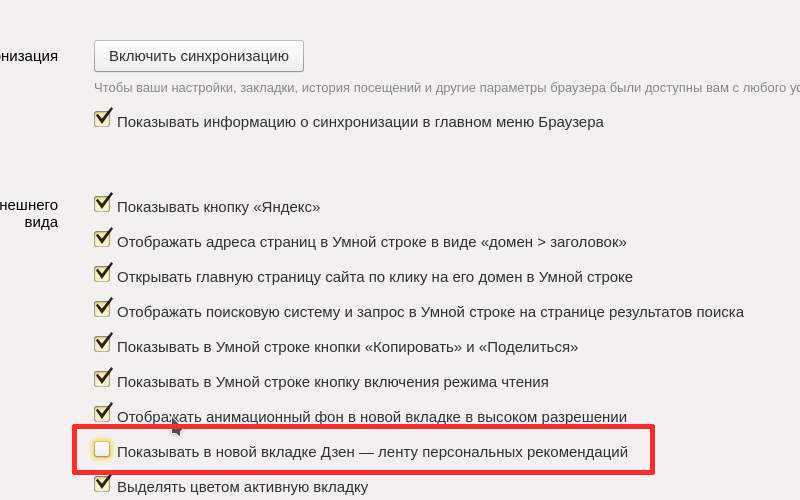 В качестве альтернативы можем начать пользоваться старой версией Yandex веб-обозревателя, в котором заблокирован Дзен или ещё не поддерживается.
В качестве альтернативы можем начать пользоваться старой версией Yandex веб-обозревателя, в котором заблокирован Дзен или ещё не поддерживается.
Есть ещё один простой способ – в уведомлении после установки браузера сразу выбрать, что не нужно включать Яндекс Дзен. Недостаток метода, уведомление может и не появиться. Замечено, что оно обычно отображается после установки чистой версии браузера и отключения импорта настроек из других браузеров.
Стандартный путь
Самый лучший метод убрать ленту Дзен в Яндекс браузере заключается в ручном изменении настроек веб-обозревателя. Разработчики специально встроили в браузер соответствующую настройку для управления включением и отключением новостной ленты.
Как заблокировать встроенный Дзен в Яндекс браузере:
- Нажимаем на значок 3-х параллельных полос слева от кнопки сворачивания окна
- В выпадающем меню выбираем пункт «Настройки».
- Ищем список опций «Настройки внешнего вида» и удаляем выделение возле записи «Показывать в новой вкладке Дзен – ленту персональных рекомендаций».
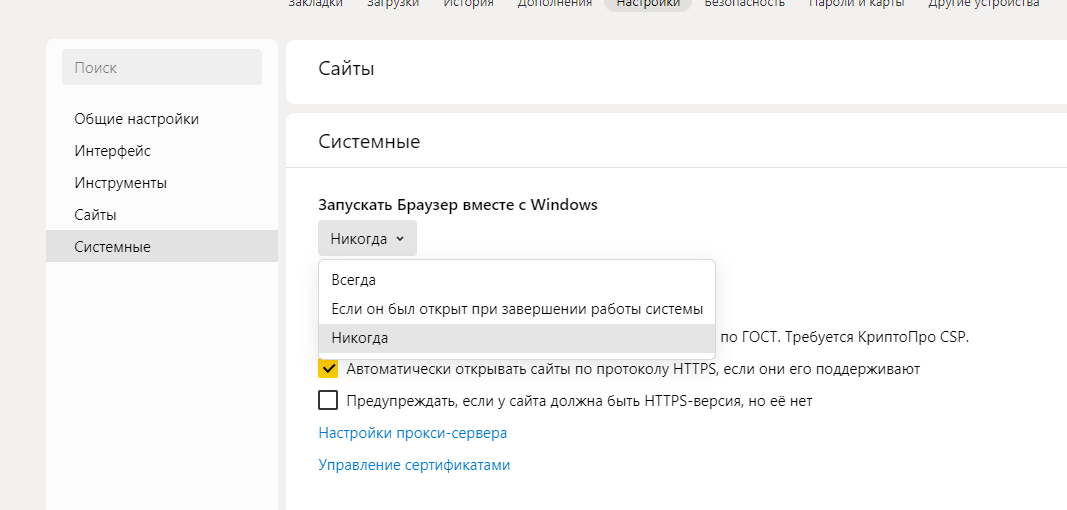
Теперь при создании вкладки заданный параметр должен блокировать Дзен и останавливать показ новостей.
Использование старых версий браузера
После прошлого способа отключения новостей из Яндекс браузера особой необходимости в альтернативных методах отключения Zen нет. Но иногда настройку не получается найти или она не активируется, тогда новости продолжают появляться. В таких случаях можем просто загрузить старую версию Яндекс веб-обозревателя, в которой просто нет рекомендаций Дзен.
Чтобы установить любую предыдущую версию браузера, нужно скачать портативную версию программы. В них по умолчанию вырезают и блокируют большинство сервисов Яндекса. Таким образом, если версия Яндекс браузера и поддерживает Дзен, новости все равно не работают. Отдельно деактивировать его не придётся. Найти портативную программу можно по запросу «Портативный Яндекс браузер» в поисковой строке. Чтобы не искать, можем воспользоваться ссылкой на одну из портативных версий браузера.
Выключение Дзен в Яндекс браузере из уведомления
Чтобы удалить ленту Дзен в Яндекс браузере, не всегда приходится прибегать к особым способам. В некоторых случаях на странице Табло изначально отображается сообщение «Лента новостей, видео и статей, подобранных специально для вас». Здесь можем выбрать «Включить» или нажать на кнопку «Нет, спасибо». Если хотим убрать новости в браузере Яндекс, нажимаем вторую кнопку «Нет, спасибо».
Уведомление для включения и отключения Дзен в Яндекс веб-обозревателе отображается далеко не всегда. Часто новостная лента включается автоматически. Сообщение появляется после того, как отказываемся от импорта настроек с другого браузера.
Веб-обозреватель от Яндекса автоматически переносит настройки с браузера по умолчанию в системе. Затем показывается сообщение о переносе данных, в нём можем отменить процедуру. Если это сделать, должно появиться уведомление с возможностью активации и деактивации новостей.
Как убрать новости Дзен в Яндекс браузере на Android?
Удалить Дзен из Яндекс браузера на Андроид можем практически таким же образом, как и в первом способе на компьютере. Немного отличается только интерфейс веб-обозревателя:
Немного отличается только интерфейс веб-обозревателя:
- Нажимаем на вертикальное троеточие в правой части умной строки.
- Выбираем в конце списка элемент «Настройки».
- Ищем раздел «Яндекс.Дзен», в нём отключаем настройку «Отображать ленту рекомендаций».
Почему не отключается Дзен в Яндекс веб-обозревателе?
Иногда поступают жалобы на то, что не получается выключить новости в Яндекс браузере. Обычно причина не в сбое приложения, а в невнимательности или недостатке прав пользователя.
Почему не выключается Дзен и что делать:
- Чтобы остановить показ новостей, нужно отключить Дзен в каждом профиле. Настройки для всех профилей независимы. Если деактивировать новости в одном профиле, после перехода в другой, они могут отобразиться снова. Аналогичную процедуру отключения рекомендаций Дзен придётся проводить для каждого профиля,
- Бывает такое, что после отключения функции Дзен, показ новостей прекратился, а со временем возобновился.

- Отключение не произошло, так как в системе установлено несколько версий Яндекс браузера. Деактивировать Дзен удалось, но это произошло только в одном браузере. Если открыть второй веб-обозреватель, в нём останется всё по-прежнему. Нужно повторить процедуру в обеих программах,
- Недостаточно прав для изменения настроек браузера. Родительский контроль может блокировать изменение различных параметров программ. То же самое произойдёт в случае, если администратор установил ограничение на использование Яндекс браузера. Придётся обратиться к администратору сети с просьбой отключить Дзен.
Очистить Дзен в Яндекс браузере не составляет труда даже неопытному пользователю, но важно следовать инструкции из статьи. После завершения алгоритма действий на Табло должна пропасть лента новостей. Если она когда-нибудь понадобится, её можем включить также в разделе браузера «Настройки».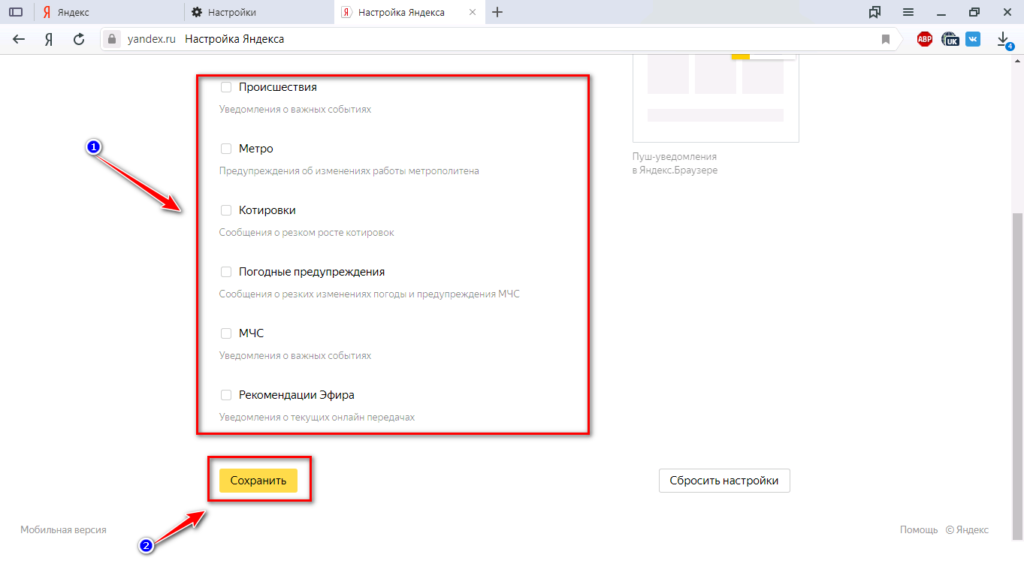
Как отключить новостную ленту на Андроиде?
Блокировщики спама и прочих новостей
Помимо браузера бесполезная информация может появляться прямо на главном экране телефона и в панели задач. Удалить рекламу и прочий мусор можно самостоятельно, но проще будет воспользоваться специальными приложениями. Выделим три наиболее популярных и бесплатных варианта для Android:
- AdBlock. Блокировщик совместим с любым браузером для Андроид. Он защищает устройство от бесконечного потока рекламы в обозревателях и позволяет тонко настроить защиту. При желании можно приобрести полную версию, но большинство пользователей предпочитает использовать Free AdBlock.
- Блокировка уведомлений. Напишите эти слова в поисковике Play Market и выберете первое приложение из списка. Программа следит за уведомлениями и не пропускает спам и рекламные сообщения. Приложение не распространяется на браузер, поэтому его лучше использовать в связке с веб-блокировщиком.
- AppBlock. Утилита ориентирована рекламу, которая появляется из приложений, установленных на вашем смартфоне.
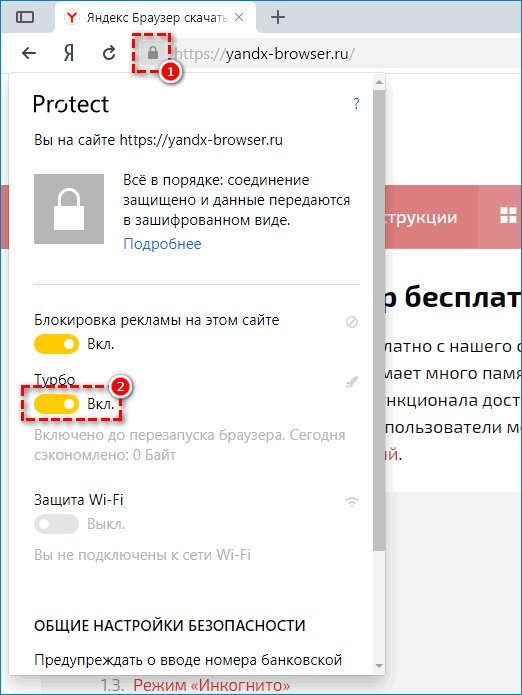 Опустив «шторку» на главном экране, можно увидеть множество бесполезных уведомлений. После установки AppBlock от них не останется следа.
Опустив «шторку» на главном экране, можно увидеть множество бесполезных уведомлений. После установки AppBlock от них не останется следа.
Где хранятся расширения в Гугл Хроме
Есть еще множество блокировщиков, но мы решили порекомендовать наиболее эффективные. Также рекомендуем скачать «клинеры» – приложения для удаления устаревших и ненужных файлов, которые также засоряют ваше устройство. А какими программами пользуетесь вы?
Как отписаться от оповещений сайтов
Бывает, что браузеры доставляют владельцу телефона действительно полезные уведомления. Например, о расходе трафика. Но вместе с тем человеку приходят бесполезные оповещения от сайтов. И они появляются не только в спящем режиме наряду с сигналом звонка, но и при использовании самого браузера.
Все это негативным образом влияет на общие впечатления от взаимодействия с устройством. Так что единственно верным выходом из ситуации является отключение оповещений сайтов. Подобная опция доступна в любом браузере от Google Chrome до UC Browser. Важно лишь внимательно изучить настройки приложения.
Важно лишь внимательно изучить настройки приложения.
Вне зависимости от того, каким браузером вы пользуетесь, вам пригодится инструкция от Google Chrome, поскольку в остальных подобных приложениях блокировка оповещений происходит аналогичным образом:
- Откройте браузер.
- Перейдите в настройки через три точки.
- Выберете раздел «Уведомления».
- Откройте вкладку «Разрешены».
- Выберете интересующий сайт.
- Выставите значение «Заблокировать».
Теперь вам перестанут приходить уведомления от выбранного ресурса. В то же время все остальные сайты смогут присылать оповещения. Но не стоит переживать, ведь пользователь сам выбирает, уведомления какого ресурса ему нужно активировать. Как правило, это происходит при первом посещении ресурса.
Так что рекомендуется внимательно относиться к любой информации, которая появляется на экране. Одно неверное касание может привести к тому, что все оставшееся время вы будете мучиться с постоянными всплывающими уведомлениями, которые только мешают заниматься повседневными делами.
Google новости при проведении влево на главном экране Андроид настройка ленты.
Google новости на Android, теперь при проведении влево на главном экране Андроид смартфонах и планшетах можно просматривать ленту новостей. Если вы купили смартфон на Android 8, 9 и выше, то на одном из рабочих столов в левой стороне вы можете просматривать ленту новостей от Гугл.
Не знаю на сколько это понравилось пользователям, но по мне это не совсем то что хотелось бы видеть на рабочем столе телефона. Гугл наверное решил более ближе стать к владельцам мобильных устройств встраивая новые сервисы и без которых предустановлено огромное количество не всегдна нужных приложений. Хорошо, что разработчики хоть оставили возможность включать и выключать Google новости на Android по необходимости пользователя.
Чтоб отключить или включить новости в гугле на андроиде делаем следующее: — На разблокированном экране в любой пустой области рабочего стола нажимаем и немного удерживаем пока не появится меню. — В открывшемся меню выбираем пункт «Настройки главного экрана» с шестеренкой. Смотрите ниже на прикрепленные картинки где выделены нужные пункты. — Далее откроются настройки главного экрана где включаем или выключаем «Показывать приложение Google» при проведении влево на главном экране.
— В открывшемся меню выбираем пункт «Настройки главного экрана» с шестеренкой. Смотрите ниже на прикрепленные картинки где выделены нужные пункты. — Далее откроются настройки главного экрана где включаем или выключаем «Показывать приложение Google» при проведении влево на главном экране.
Главная > Все полезные советы для Android
- Мы будем рады, если вы оставите отзыв или поделитесь полезной информацией.
- Спасибо за отзывчивость, взаимную помощь и полезные советы по теме страницы!!!
Инструкция как отключить новости в Chrome на Android
Важно! Если вы являетесь владельцем яблочного смартфона, то вам нужно выполнить аналогичные действия из этой статьи. Отличаться могут только названия меню.
Переходим к практике:
- Находим браузер Google Chrome на вашем смартфоне или планшете и запускаем его.
- В правом верхнем углу нажимаем на кнопку открытия новой вкладки, как показано на скриншоте.

- В нижней части экрана показано множество ссылок, информация отображается как в Яндекс Дзен.
- В поле, где вводится адрес сайта, необходимо поместить следующие данные: chrome://flags/#enable-ntp-remote-suggestions
- Проще будет скопировать и вставить, чем вписывать адрес вручную. Нажмите кнопку «Перейти».
- Перед нами появится список скрытых параметров браузера. Нажмите на настройку, отмеченную на скриншоте. Смените «Default» на «Disabled» (отключено).
Читайте также: Значки на экране Хонор/Хуавей: VoWiFi, VoLTE, спидометр, камеры, NFC, наушников и другие
- Внизу экрана всплывет сообщение – перезагрузите Google Chrome, чтобы изменения вступили в силу.
Готово, можете протестировать изменения. Зайдите в браузер и откройте новую страницу. На экране больше не должно быть ненужной информации. Таким же способом можно избавиться от новостей в клонах Chrome, команда универсальная.
Вариант 2: Яндекс.Браузер
В фирменном веб-обозревателе для Android от Яндекса статьи из Дзена предлагаются в одной ленте с анонсами материалов из других источников, и полностью отключить рассматриваемый сервис в Браузере возможно лишь путём деактивации отображения всех формируемых в ваш адрес новостных и рекламных предложений.
- Откройте веб-обозреватель, коснитесь выполненной в виде трёх точек и расположенной справа виджета «Поиск» кнопки вызова меню. Из отобразившегося внизу блока с функциями переместитесь в «Настройки» Яндекс.Браузера.
- Пролистайте перечень параметров работы софта, найдите категорию «ПЕРСОНАЛЬНЫЕ ЛЕНТЫ».
- Далее, если отключение ленты новостей в Яндекс.Браузере полностью не кажется лучшим решением, возможно будет достаточным активировать опцию «Меньше Дзена на новой вкладке» — тапом переведите соответствующий переключатель в положение «Включено». Таким образом вы практически полностью избавитесь от необходимости созерцать анонсы статей из сервиса микроблогов, но сохраните возможность получать новости из других источников.
- Если одновременное с представляемыми платформой Дзен материалами исчезновение новостей из Яндекс.Браузера для вас не является проблемой, а возможно даже желательно, – нажмите на наименование опции «Отображать ленты рекомендаций» под заголовком «ПЕРСОНАЛЬНЫЕ ЛЕНТЫ».
 В результате расположенный напротив указанного наименования переключатель окажется деактивированным, а все информеры в веб-обозревателе отключёнными.
В результате расположенный напротив указанного наименования переключатель окажется деактивированным, а все информеры в веб-обозревателе отключёнными. - Завершив конфигурирование, выйдите из «Настроек» обозревателя, коснувшись кнопки-стрелки «Назад». После этого сразу же сможете оценить эффект от выполненных манипуляций.
Как отключить ленту новостей в браузере
Чтобы отключить всплывающие новости в браузере Chrome, после выполнения первых трех шагов инструкции потребуется снять галочку со строки «Выводить уведомления». На некоторых прошивках необходимо открыть пункт «Уведомления» и выбрать вариант «Нет» среди вариантов оповещения.
На ряде прошивок Android стандартные приложения наподобие «Рамблер.Новости» или «Google.News» можно стереть в порядке, аналогичном удалению простых программ. Конечно, существуют способы и полного удаления новостных сервисов в телефоне, однако они требует наличия root-прав и специального программного обеспечения.
Как отключить уведомления о сообщениях и звонках
Предположим, вы хотите получать оповещения от приложений, но не хотите отвечать на входящие звонки и сообщения. В таком случае есть 3 варианта решения проблемы:
В таком случае есть 3 варианта решения проблемы:
- активация режима «Не беспокоить»;
- включение режима «В самолете»;
- добавление назойливого контакта в черный список.
Первые 2 варианта сразу отпадают, поскольку кроме звонков пользователь пропустит и другие уведомления. В первом случае просто перестанет срабатывать звук, а во втором – будет ограничено подключения к мобильной сети и интернету. Режим «В самолете» иногда оказывается полезным, когда человек смотрит фильмы и не хочет отвлекаться на уведомления. Активация функции происходит через статус-бар.
Как бы то ни было, единственно верным способом отключения звонков и входящих сообщений является добавление номера в черный список. Для этого понадобится открыть телефонную книгу, выбрать интересующий контакт, перейти в его настройки и нажать кнопку «В черный список», «Добавить в черный список» или «Заблокировать» в зависимости от модели смартфона.
После этого человек, добавленный в ЧС, больше не сможет до вас дозвониться. Но в любой момент его можно убрать из черного списка, открыв соответствующий раздел в адресной книге.
Но в любой момент его можно убрать из черного списка, открыв соответствующий раздел в адресной книге.
Если человек добавлен в ЧС через стандартное приложение телефонной книги, он все равно сможет позвонить или написать сообщение через мессенджер.
Деактивация BlinkFeed
- Заходим в меню «Настройки» ->«Приложения» ->«Все приложения».
- Отключаем само приложение BlinkFeed (читайте статью: Как отключить приложение), а затем отключаем следующие службы: Location Picker, Local Feed, Social Feed Provider и HTC News Plugin.
- Перезагружаем телефон.
*На некоторых моделях смартфонов HTC после отключения новостного агрегатора BlinkFeed остается пустой черный квадрат. Удалить его невозможно, но если он будет находиться не на основном начальном экране, то не будет так бросаться в глаза. При этом даже при наличии черного квадрата приложение BlinkFeed не будет работать в фоновом режиме, а следовательно не будет потреблять заряд аккумулятора.
APD News – классическое новостное приложение, которых на сегодняшний день пруд-пруди. Попадает на телефон путем скрытых установок, которые все уже нарекли вирусными – программка привязана к какому-нибудь популярному приложению или игре, после загрузки которых вы получите дополнительно и установку APD.
Как отключить уведомления в телефоне с режимом «Не беспокоить»
Для тех, кто занят или просто не хочет откликаться на входящие оповещения, смартфоны предусматривают наличие режима «Не беспокоить». Его название говорит само за себя. Если опция активирована, владельца гаджета не потревожит ни звонок, ни сообщение из мессенджера, ни уведомление из новостного приложения.
Режим «Не беспокоить» включается через панель быстрого доступа. Пользователю необходимо лишь нажать на соответствующий значок, чтобы он стал активным. После этого человек не услышит назойливые уведомления.
Чтобы оповещения вновь начали приходить, пользователю нужно вновь опустить шторку и снять ограничения. Порой люди забывают выполнять это действие, из-за чего пропускают действительно важные звонки. Поэтому рекомендуется настроить работу функции по расписанию. В таком случае режим «Не беспокоить» будет активирован только в заданные часы. Например, когда владелец устройства находится на работе или спит.
Порой люди забывают выполнять это действие, из-за чего пропускают действительно важные звонки. Поэтому рекомендуется настроить работу функции по расписанию. В таком случае режим «Не беспокоить» будет активирован только в заданные часы. Например, когда владелец устройства находится на работе или спит.
Редактирование параметров происходит в настройках телефона, а конкретнее – в меню управления звуками и вибрацией или уведомлениями. Все зависит от конкретной модели девайса.
Для полноценной работы функции необходимо передвинуть ползунок «Включить по расписанию» в активное положение и назначить время, когда вы будете заняты. Также в настройках можно задать исключения, чтобы избавиться от лишних, но в то же время оставить важные оповещения.
Когда работает режим «Не беспокоить», уведомления продолжают приходить, однако они не сопровождаются звуковым сигналом. То же самое касается звонков и СМС.
Как удалить «Яндекс.Дзен»
Удалить ленту Дзен в браузерах довольно легко. В «Yandex.Браузере» он установлен по умолчанию, и включать, отключать его можно в настройках. В других браузерах он включается в качестве расширения или дополнения.
В «Yandex.Браузере» он установлен по умолчанию, и включать, отключать его можно в настройках. В других браузерах он включается в качестве расширения или дополнения.
Как убрать Дзен из «Yandex.Браузера»
Как удалить контакты с айфона — способы стереть с телефона
Из родного браузера убрать приложение проще всего. Для этого необходимо открыть обозреватель и перейти в настройки. Здесь придется найти опцию «Настройки внешнего вида» и напротив всех пунктов, которые относятся к Дзену, убрать галочки.
Обратите внимание! Таким нехитрым способом получится избавиться от новостной ленты. Однако произвести полное удаление не получится, так как Дзен изначально идет в комплекте с браузером.
В родном браузере убрать ленту проще всего
Как удалить «Яндекс.Дзен» из Google Chrome
Тут следует помнить, что изначально в данном браузере ленты Дзен нет. Если она присутствует на устройстве, значит была установлена с каким-либо расширением Яндекса.
Чтобы ее убрать, нужно выполнить вход в устройство и удалить все расширения и приложения, которые могут быть связаны с этой службой. Затем необходимо сменить поисковую систему следующим способом:
- Зайти в Гугл Хром.
- Нажать на три вертикальные точки и перейти в меню.
- Найти пункт «Настройки».
- Перейти в раздел «Поисковая система».
- Здесь выбрать Google.
Если все сделано правильно, то «Яндекс.Дзен» будет отключен на устройстве.
Важно! Чтобы отключить ленту в других браузерах, следует действовать подобным образом, последовательность действий не меняется.
Иногда, чтобы удалить Дзен полностью, придется выполнить более сложные действия. Для этого необходимо найти в меню пункт «Визуальные закладки» Яндекса и удалить их. Сделать это можно в настройках в разделе «Расширения».
Последней проблемой является наличие в браузере стартовой страницы Yandex с лентой Дзен. Чтобы ее сменить, надо перейти в настройки и найти закладку «Запуск Хром». Здесь пользователь вправе выбрать любую страницу, которая будет стартовой при запуске Гугла.
Здесь пользователь вправе выбрать любую страницу, которая будет стартовой при запуске Гугла.
Теперь надо выполнить перезагрузку браузера, чтобы убедиться в правильности выполненных действий.
Обратите внимание! Тем пользователям, которые все же привык работать с визуальными закладками Яндекса, рекомендуется не удалять расширение полностью, а просто отключить Дзен.
Как отключить автозагрузку Яндекс Браузера — 7 способов
Представляю вам инструкцию как отключить автозапуск Яндекс Браузера на компьютере под управлением операционной системы Windows. Многие пользователи сталкивались с ситуациями, когда сразу после загрузки ОС запускается Яндекс браузер.
Яндекс.Браузер — интернет-браузер, созданный Яндексом на базе Chromium (движок — Blink). Пользуясь своим почти монопольным положением ведущей поисковой системы Рунета, Яндекс активно, а иногда и довольно агрессивно, распространяет свой продукт среди пользователей Интернета.
Продвижение браузера осуществляется за счет использования многочисленных сервисов Яндекса: поиск, электронная почта, рекламный сервис и др. Благодаря этому Яндекс.Браузер завоевал значительную долю Интернета среди русскоязычных пользователей.
Благодаря этому Яндекс.Браузер завоевал значительную долю Интернета среди русскоязычных пользователей.
Яндекс.Браузер попадает на компьютер разными путями: одни пользователи устанавливают браузер на свои устройства самостоятельно, к другим пользователям на ПК программа попадает неочевидными или обходными путями.
Причины автоматического запуска Яндекса:
- Настройки программы по умолчанию.
- Браузер находится в режиме автозагрузки.
- Действия вредоносного ПО.
После установки программы на ПК при включении компьютера запускается Яндекс.Браузер. Ситуация выглядит так:
- Пользователь нажимает кнопку питания на своем устройстве — ноутбуке или стационарном ПК.
- Операционная система Windows загружается.
- На рабочем столе открывается окно Яндекс.Браузера.
Яндекс Браузер запускается сам при включении компьютера, вне зависимости от желания пользователя. В этот момент у пользователя могут быть совсем другие планы, например, ему нужно поработать в какой-то программе, а в это время на ПК постоянно открывается Яндекс Браузер.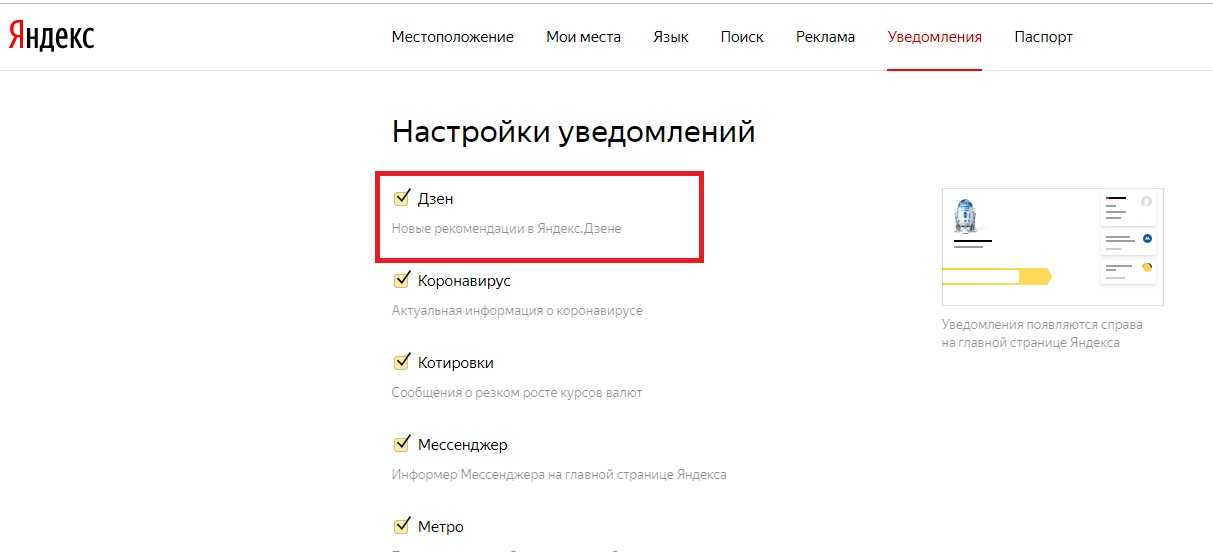
Нам нужно отключить автозапуск Яндекс Браузера, который выполняется при включении компьютера. В этом руководстве мы разберем несколько способов выхода из этой ситуации: изменение настроек браузера, отключение программы в списке автозагрузки, отключение задачи в планировщике задач, использование сторонних программ — Autoruns и CCleaner.
Отключить автозапуск в настройках яндекс браузера
Рассмотрим первый вариант решения проблемы: изменение настроек в самом приложении. По умолчанию разработчики включили функцию автозапуска браузера сразу после загрузки Windows.
После установки на компьютер в окне приложения появляется небольшое окошко с сообщением о том, что браузер добавлен в список автозагрузки. С помощью этого объявления вы можете изменить этот параметр.
Большинство пользователей не обращают внимания или игнорируют такие предупреждения по невнимательности, а потом удивляются, почему Яндекс Браузер автоматически запускается.
Пройти по шагам:
- В открытом окне программы нажать на кнопку «Настройки Яндекс Браузера» (три полоски) в правом верхнем углу.

- В открывшемся контекстном меню выберите «Настройки».
- В левом меню перейдите на вкладку «Система».
- В опции «Запустить браузер с Windows» нажмите кнопку «Всегда».
- В раскрывающемся списке выберите вариант «Никогда».
В некоторых случаях может потребоваться дальнейшее изменение некоторых настроек. В разделе «Производительность» снимите галочки со следующих пунктов:
- Разрешить запуск приложений в фоновом режиме после закрытия браузера.
- Обновить браузер, даже если он не запущен.
Вместе с браузером на компьютер устанавливаются и другие приложения компании. Прочтите статью о том, как удалить Алису с компьютера или телефона .
Как отключить автозагрузку Яндекс.Браузера
Еще один способ убрать браузер из автозагрузки: с помощью системных средств Windows. В настройках операционной системы есть настройки для управления запуском программ.
В Windows 10 и Windows 8 (Windows 8.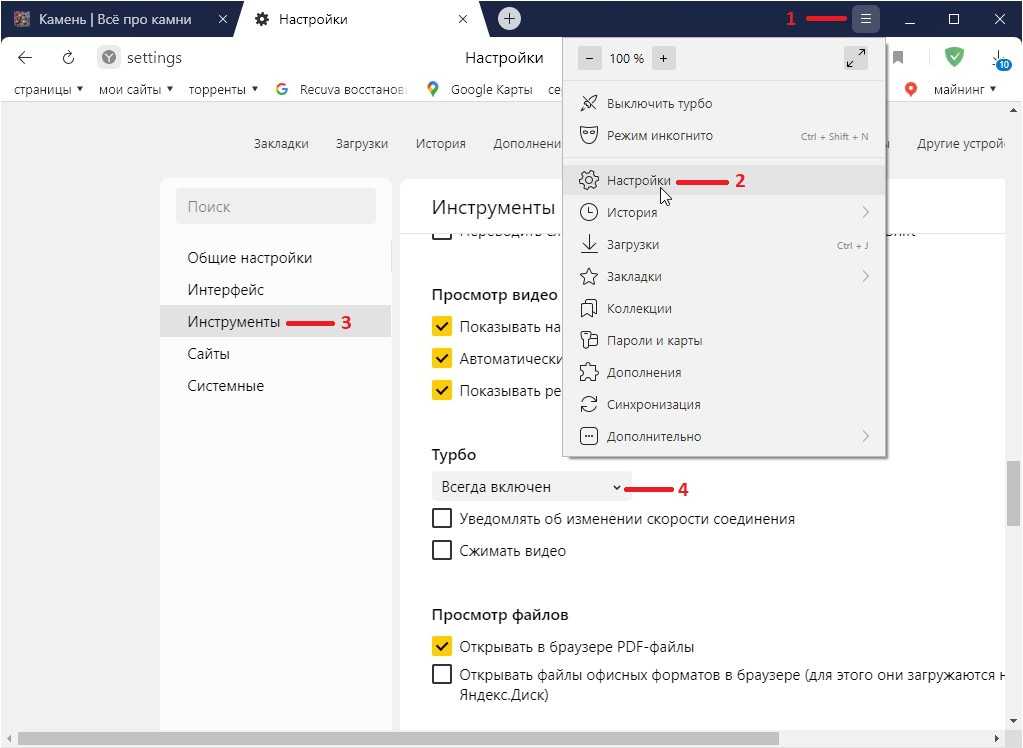 1) доступ к параметрам запуска можно получить из диспетчера задач:
1) доступ к параметрам запуска можно получить из диспетчера задач:
- Откройте диспетчер задач .
- В окне диспетчера задач перейдите на вкладку «Автозагрузка».
- Выберите приложение, в нашем случае «Яндекс», нажмите на кнопку «Отключить».
В операционной системе Windows 7 параметры запуска находятся в утилите «Конфигурация системы»:
- Нажмите клавиши «Win» + «R».
- В диалоговом окне «Выполнить» введите команду: «msconfig», нажмите клавишу «Enter».
- В окне «Конфигурация системы» откройте вкладку «Автозагрузка».
- Снимите флажок «Яндекс».
Отключение автозапуска Яндекс.Браузера при запуске Windows 10
Теперь отдельно посмотрим, где отключить автозапуск Яндекс.Браузера в операционной системе Windows 10. Вы можете сделать это из приложения «Настройки».
Выполните следующие шаги:
- Щелкните правой кнопкой мыши меню «Пуск», в контекстном меню выберите «Настройки».

- В окне настроек Windows выберите Приложения.
- В окне «Приложения» откройте вкладку «Автозагрузка».
- В списке программ, которые запускаются вместе с системой, найдите «Яндекс», переведите ползунок переключателя в положение «Отключено».
Удаление ярлыка Яндекс браузера из папки автозагрузки Windows
В некоторых случаях можно воспользоваться методом удаления ярлыка из папки Автозагрузка.
Выполните следующие действия:
- В окне «Выполнить» или в адресной строке проводника введите «shell:startup» (без кавычек).
- Нажмите клавишу «Ввод».
- В окне Проводника откроется содержимое папки Автозагрузка с ярлыками приложений. Если там есть ярлык Яндекс.Браузера, его можно удалить.
Отключить автозапуск Яндекс.Браузера в планировщике заданий
Программы часто назначаются для автоматического запуска в настройках Windows. За это отвечает системный инструмент Планировщик заданий.
Вам необходимо сделать следующее:
- Запустить планировщик заданий .
- В окне планировщика в дереве папок нажмите «Библиотека планировщика заданий»
- В верхней центральной области окна приложения отображается список программ, запуск которых запланирован.
- Найдите и выберите задачу, связанную с названием «Яндекс».
- В нижней центральной области программы находится описание задания.
- Перейдите на вкладку «Триггеры и действия», чтобы увидеть, что запланировано. В нашем случае запуск программы при входе в систему.
- Щелкните правой кнопкой мыши по выбранной задаче Яндекса, в открывшемся контекстном меню выберите «Отключить».
Как отключить автозапуск браузера в Autoruns
Бесплатная программа Autoruns — это мощный инструмент для управления и контроля запуска приложений и процессов в операционной системе Windows. Автор приложения — Марк Руссинович, сотрудник Microsoft.
Программа не требует установки на компьютер, запускается из папки.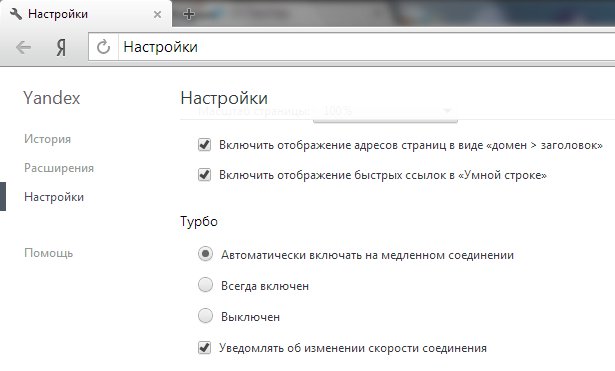 Приложение работает на английском языке. Скачать программу Autoruns можно с официального сайта Microsoft.
Приложение работает на английском языке. Скачать программу Autoruns можно с официального сайта Microsoft.
Подробнее об использовании программы читайте в статье об автозапуске на моем сайте.
- Запустите Autoruns на своем компьютере.
- В окне утилиты откройте вкладку «Вход». Здесь отображаются приложения, которые запускаются автоматически.
- Снимите флажок Яндекс.Браузер.
Ориентироваться на иконку приложения, производителя продукта, смотреть путь к исполняемому файлу.
На вкладке «Запланированные задачи» отображаются запланированные задачи. Неопытным пользователям здесь лучше ничего не трогать.
Как отключить автозагрузку Яндекс.Браузера в CCleaner
Многие программы для оптимизации системы имеют функционал, который можно использовать для отключения приложений от автозапуска. Мы используем бесплатную программу CCleaner.
Выполните следующие действия:
- В главном окне CCleaner откройте раздел «Инструменты».

- Войдите на вкладку «Запуск».
- Выберите Яндекс.Браузер.
- Нажмите на кнопку «Выключить» или используйте для этого контекстное меню правой кнопки мыши.
Выводы по статье
Некоторые пользователи сталкиваются с автоматическим запуском Яндекс Браузера на своих компьютерах. Окно браузера открывается на рабочем столе сразу после загрузки Windows. Зачастую это неудобно из-за того, что пользователю нужно решать совсем другие задачи.
Отключить автозапуск Яндекс браузера можно разными способами: изменив настройки самой программы, либо отключив автозагрузку браузера системными средствами или сторонними приложениями.
Как удалить Дзен со страниц Яндекса в браузере на компьютере и телефоне. Как удалить или отключить яндекс дзен на главной странице браузера
главная > Растения > Как удалить дзен со страниц яндекс в браузере на компьютере и телефоне. Как удалить или отключить Яндекс Дзен на главной странице браузера
С момента запуска Яндекса персонифицированного сервиса подбора интернет-изданий «Яндекс. Дзен» прошло более 2 лет. Возможностями сервиса пользуются более 20 миллионов человек, по заявке компании, сама компания Яндекс превращает популярность «Дзен» в реальные деньги за счет встроенной в продукт рекламы. При этом не все пользователи в восторге от возможностей сервиса, многих раздражают постоянно появляющиеся новостные публикации внизу окна браузера. В этом материале я расскажу, как избавиться от Дзен в Яндексе, и какие способы нам помогут.
Дзен» прошло более 2 лет. Возможностями сервиса пользуются более 20 миллионов человек, по заявке компании, сама компания Яндекс превращает популярность «Дзен» в реальные деньги за счет встроенной в продукт рекламы. При этом не все пользователи в восторге от возможностей сервиса, многих раздражают постоянно появляющиеся новостные публикации внизу окна браузера. В этом материале я расскажу, как избавиться от Дзен в Яндексе, и какие способы нам помогут.
Напомню читателю, что «Дзен» — это сервис, который рекомендует пользователю читать различные интернет-страницы. При подборе актуального контента учитываются пожелания человека и посещаемые им ресурсы, ведь «Дзен» с каждым днем будет точнее, что будет вам интересно.
Этот инструмент по умолчанию встроен в браузер Яндекс, и может быть легко активирован/деактивирован пользователем пользователем. Встречается и в других браузерах (в том числе после скрытой установки в результате бандлинга), и чаще всего в популярных веб-навигаторах Mozilla и Chrome.
Как удалить сервис Дзен с главной страницы Яндекса
- Чтобы отключить функционал сервиса с главной страницы Яндекс.Браузера, необходимо нажать на кнопку настроек справа (три горизонтальные линии).
- В появившемся меню выберите «Настройки».
- В открывшемся окне Дополнительно найдите окно «Внешние настройки», где уберите галочку с «Показывать в новой вкладке Дзен».
Альтернативный способ избавления — выход из аккаунта в Яндекс.Браузер (вы потеряете ряд актуальных преимуществ, например, браузер не будет сохранять ваши пароли на сервере и историю посещений).
Если вы хотите выборочно отключить новости с того или иного ресурса, найдите указанный ресурс в ленте дзен, поставьте его дислоиком (палец вниз) и в появившемся меню выберите пункт «Блокировать».
Если просто поставить дизлайк какой-либо публикации, то в дальнейшем таких публикаций вы будете видеть меньше.
Как избавиться от услуги на мобильных платформах
Если у вас смартфоны на «андроид» и «iOS», то удаление «Дзен» производится по аналогичному принципу. Нажмите на значок настроек в браузере (с тремя полосками или точками), выберите «Настройки», затем «Дополнительно», и снимите галочку с «Отображать ленту…».
Нажмите на значок настроек в браузере (с тремя полосками или точками), выберите «Настройки», затем «Дополнительно», и снимите галочку с «Отображать ленту…».
Как отключить «Дзен» в Хроме и Мозилле
- Чтобы удалить эту услугу в Хроме, нужно зайти в настройки своего навигатора, расположенные под вкладками (на главном экране под вкладками есть надпись «Настройки «).
- И в открывшейся панели настроек убрать галочку с «Показывать в новой ленте Дзен» вкладку.
- Затем нужно зайти в настройки браузера, во вкладку расширения, и удалить там расширения, в которых упоминается Inex и так.
В браузере «лиса» отключение указанного сервиса происходит аналогичным образом. Вам нужно зайти в настройки вашего навигатора, и снять галочку с опции «Показывать в новой вкладке Дзен..».
Радикальный способ
Если указанные способы оказались неэффективными, и по какой-то причине вы не можете удалить сервис Дзен из браузера, рациональным будет полностью удалить ваш Яндекс. Браузер. Затем перезагрузите компьютер, загрузите и установите новую версию этого веб-навигатора и выполните действия по отключению Dzen, описанные выше. Такой алгоритм достаточно эффективен, особенно если по причинам какой-либо дисфункции (в частности, повреждения реестра или ядра браузера) вы не можете удалить сервис стандартным путем.
Браузер. Затем перезагрузите компьютер, загрузите и установите новую версию этого веб-навигатора и выполните действия по отключению Dzen, описанные выше. Такой алгоритм достаточно эффективен, особенно если по причинам какой-либо дисфункции (в частности, повреждения реестра или ядра браузера) вы не можете удалить сервис стандартным путем.
Заключение
В большинстве случаев от службы Дзен можно избавиться, зайдя в настройки своего веб-навигатора, и сняв галочку с соответствующей опции. Если этот способ оказался неэффективным, поможет как выход из аккаунта на Яндекс, так и тотальная переустановка браузера с последующей деактивацией сервиса, что поможет избавиться от его надоедливого функционала на ПК.
В контакте с
Здравствуйте, друзья! В этой статье мы разберемся с интересной и полезной функцией, которая из всех браузеров впервые появилась в Яндексе — это дзен-лента.
Дзен. — Это специальный сервис, предлагающий новости и публикации с различных сайтов, которые будут вам интересны.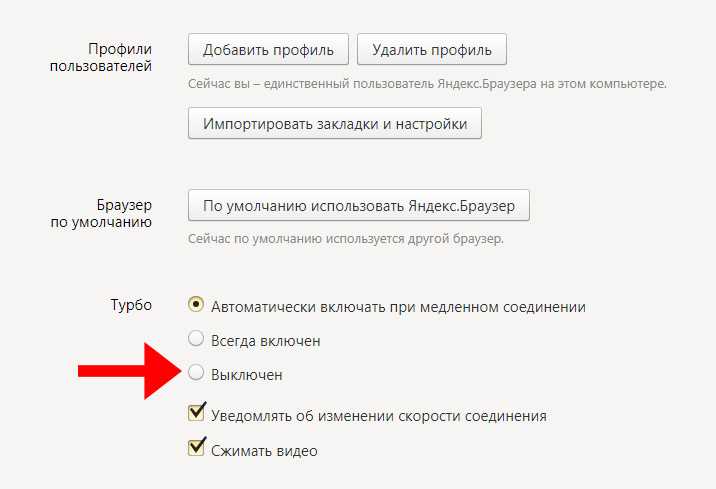 Список постов формируется на основе истории веб-браузера. То есть Дзен анализирует, какие сайты просматривают, и какая информация интересует. А когда материала для анализа будет достаточно, то в браузере появится лента Дзен.
Список постов формируется на основе истории веб-браузера. То есть Дзен анализирует, какие сайты просматривают, и какая информация интересует. А когда материала для анализа будет достаточно, то в браузере появится лента Дзен.
Как включить дзен ленту
Для запуска использовать какие-либо сторонние расширения и прикладные приложения не нужно. Запустите браузер и откройте новую вкладку. Внизу страницы, сразу под табло, видим строку «Яндекс Дзен». Нажмите на кнопку «Включить».
Вам необходимо выбрать не менее 3-х источников. Затем нажмите на кнопку «Продолжить».
После этого при открытии новой вкладки внизу табло будет отображаться Яндекс Дзен. Чтобы просмотреть его, нажмите или на строку «Ваши личные рекомендации», или на пустую верхнюю область плитки.
Представлен блоками, в которых пишется название источника, дается тема новости и небольшой фрагмент текста. Если рекомендация заинтересовала, нажмите на нее, и в новой вкладке откроется статья, где вы сможете подробно прочитать весь текст.
После каждого обновления страницы или при открытии новой вкладки здесь меняются рекомендации.
Чтобы открыть табло и снова закрыть ленту, нажмите влево на стрелку, указывающую вверх.
Если при открытии новой вкладки у вас внизу нет строки «Яндекс Дзен», и при этом сама лента не отображается в браузере, то нажмите в правом верхнем углу для три горизонтальные полоски и выберите «Настройки».
На странице с настройками в разделе «Внешние настройки» поставьте галочку в поле «Показывать персональные рекомендации в новой вкладке Дзен».
Настройка Дзен в яндекс браузере
Если Яндекс. Дзен стал показывать в ленте много информации, которая вам не интересна, то нужно немного настроить.
Внизу каждой плитки с новостью есть две кнопки «Нравится» — палец вверх, и «Дизлоике» — палец вниз. Если материал интересен, жмите лайк, если нет — дизлайк. Мнение будет учтено в дальнейшем, лента будет формироваться из материала (или похожего на него), который является лакомым.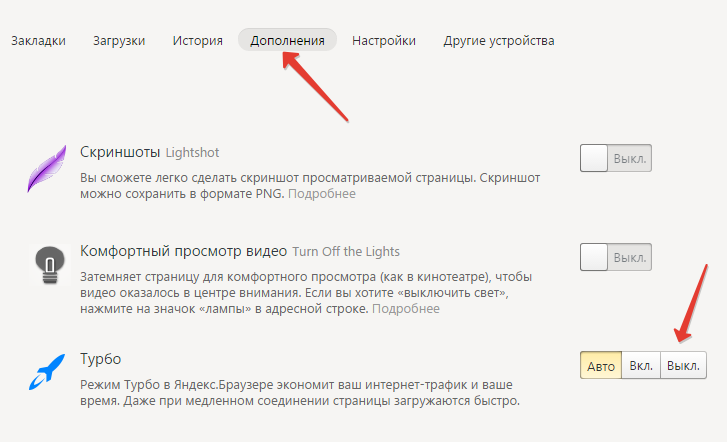
Так же нажав на плитку с новостью и прочитав ее в отдельной вкладке, в ленте по этой плитке, после этого появится маленькое окошко с кнопками: «Больше таких» — то же самое, «меньше чем тот» — это Дизлоике, и «Блокировать этот источник». При нажатии на последнюю кнопку больше не будут отображаться новости, которые размещены на только что заблокированном сайте. Если вы не хотите никаких действий, нажмите на крестик, чтобы закрыть окно на плитке.
Как удалить дзен из браузера
Теперь разберемся, как его удалить. В этом нет ничего сложного. Достаточно просто отключить его в настройках самого браузера.
Заходишь на страницу настроек и в разделе «Внешние настройки» убираешь галочку с поля «Показывать в новых Dzen Tape Персональные рекомендации».
После этого, открыв новую вкладку, она не будет отображаться под таблицей ленты дзен.
Дзен на андроиде в яндекс браузере
Использовать можно не только если на компьютере установлен браузер. Вы можете просмотреть рекомендации с интересным материалом на своем телефоне или планшете с операционной системой iOS или Android, если на устройстве установлен Яндекс браузер.
Вы можете просмотреть рекомендации с интересным материалом на своем телефоне или планшете с операционной системой iOS или Android, если на устройстве установлен Яндекс браузер.
Чтобы включить его на устройстве с Android, зайдите в браузер и внизу увидите «Яндекс Дзен — Лента личных рекомендаций». Вымойте страницу пальцем.
После этого на экране также появится сообщение. Нажмите на кнопку ниже «Попробовать».
Как и на компьютере, будет предложено выбрать интересующий вас материал. Отметьте не менее трех источников и нажмите «Продолжить».
Теперь в браузере отображаются плитки с новостями. Посмотреть все предлагаемые новости можно спреем страницы вверх.
Если вам понравилась запись, нажмите на нее и прочитайте полный текст на сайте, где она опубликована. Плитки с прочитанными новостями станут светло-серыми.
Настройте ленту Zen на телефоне следующим образом. Внизу каждой плитки справа есть три горизонтальные точки, нажмите на них.
Если эта функция вам мешает или, например, вам нужно сэкономить трафик, то вы можете отключить ее в этом веб-браузере на Android.
Для этого откройте меню. Сделать это можно, нажав кнопку на устройстве, открывающую контекстное меню. Затем выберите в нем «Настройки».
Включите Яндекс Дзен в Яндекс браузере и будьте в курсе всех интересных новостей, которые происходят в мире. Ну а если мешает, всегда можно убрать.
Сегодня мы поговорим о том, что такое Яндекс Дзен и как его удалить, о том, как его включить вы узнаете ……..
Совсем недавно Яндекс начал тестирование нового сервиса « Дзен. » Я изначально использовал в мобильной версии. Он предложил бесконечную новостную ленту, используя информацию, собранную из профиля пользователя для его выбора. Этот подход предназначен для поиска новых интересных страниц для чтения.
Как было сказано выше, сервис Zen работал только с мобильными платформами. Android и IOS. . Также стоит сказать, что он был доступен не для всех пользователей, хотя список постоянно расширяется и доступ получает все больше и больше людей.
. Также стоит сказать, что он был доступен не для всех пользователей, хотя список постоянно расширяется и доступ получает все больше и больше людей.
Для Дзен разработана специальная система отбора информации из сервисов Яндекса, в результате чего пользователю предоставляется список интересных сайтов.
Но, несмотря на все усилия, Яндекс, сервис, в который были вложены силы, не понравился некоторым пользователям и они поспешили от него избавиться.
Многие решили удалить Zen из обязательного, руководствуясь тем, что он только забивает «Обозреватель», а это лишь очередная попытка заработать. Обилие новостей на стартовой странице может отвлечь от важных дел.
Способы Решения
Прекратить использование Zen в мобильной версии Браузер достаточно просто закрыть страницу, тогда сервис перестанет вас беспокоить. Если вы не хотите, чтобы сервис продолжал собирать информацию о вас, она будет уходить из профиля Яндекса, теряя другие функции браузера (синхронизация истории посещений и входов, выбор рекомендаций для музыкальных сервисов Яндекс. Музыки и другие). Достаточно просто удалить Яндекс браузер с мобильного устройства, а затем установить заново.
Музыки и другие). Достаточно просто удалить Яндекс браузер с мобильного устройства, а затем установить заново.
Отключить зен в компьютерной версии яндекс браузер тоже не составит труда. Нужно:
- открыть вкладку Настройки;
- затем снимите галочку с раздела «Показывать в новом Дзене вкладку личных рекомендаций».
После отключения услуги (все о других услугах вы можете прочитать) вас перестанут беспокоить.
Удалить Яндекс Дзен из Google Chrome
Яндекс Дзен падает в браузере Google на стартовой странице, для его удаления нужно нажать на «Настройки», которые находятся под «визуальными прокладками» в правом нижнем углу. В разделе «Дополнительные параметры» есть опция «Показать в новой ленте Дзен». Вот и выключи.
Заключение
В завершение можно отметить, что говорить о дальнейших успехах разработанного сервиса пока рано. Это только тестовая версия, с полным выходом ситуация может измениться. Одни относятся к его использованию скептически, другие же считают его лишь бесполезным хламом, руководствуясь тем, что ненужные новости лишь отвлекают от самого главного.
Дзен (читается как Дзен) — информационный веб-сервис, интегрированный в Яндекс браузер. Поддерживается в версиях для компьютера и мобильных устройств. На основе ваших персональных данных — истории поисковых запросов и посещений сайтов — автоматически составляет ленту новостей с популярных блогов, порталов, которые могут быть вам интересны. Рекомендуемые посты отображаются в виде карточек на вкладке.
Чтобы удалить дзен из браузера, выполните следующие действия:
1. Откройте меню веб-браузера Яндекс: Нажмите на иконку «Три полоски» вверху справа.
2. Выберите «Настройки» в раскрывающейся панели.
3. В разделе «Настройка внешнего вида» мышкой ставим «галочку» напротив «Показывать в новой вкладке Дзен».
Если вам понравилась какая-либо публикация, в ее блоке нажмите лайк, чтобы Дзен смог добавить как можно больше в ленту постов на эту тему. Соответственно непонятная новость ставится дизлайком. Чтобы запретить показ материалов с определенного веб-ресурса, в панели Dyslak нажмите команду «Заблокировать этот источник».
На мобильном устройстве
1. В левом нижнем углу значок «Три точки».
2. Сообщить сервису о своих предпочтениях:
- «Еще такие» — ориентироваться при подборе новостей по отмеченному материалу;
- «Меньше этого» — исключить из рекомендаций похожие темы;
- «Заблокировать сайт» — Блокировать все новости с указанного сайта.
Интересный и полезный вам веб-серфинг в Яндекс браузере!
Дзен в Яндекс.Браузере и Google Chrome — настраиваемая новостная лента, отображаемая под поисковой строкой и панелью визуальных закладок. Он предоставляется бесплатно. Через опции пользователь может настроить дзен в браузере: формировать новостную ленту из интересующих его источников (сайтов). Также включённый сервис можно настроить через лайки и дизлайки. Его алгоритм будет анализировать реакцию пользователя и на основе этих действий удалять/добавлять определенные посты.
Из этой статьи вы узнаете, как отключить Яндекс Дзен в Яндекс. Браузере на Андроиде, компьютере, в браузере Google Chrome. А также как настроить Дзен в Яндекс.Браузере.
Браузере на Андроиде, компьютере, в браузере Google Chrome. А также как настроить Дзен в Яндекс.Браузере.
Яндекс.
Компьютер
Если скачать Яндекс.Браузер и сразу его запустить, в нем не будет работать лента новостей. То есть его дополнительно нужно включать. Но если он вам больше не нужен, то есть мы решили отключить Дзен в яндекс браузере, делаем следующее:
1. Нажимаем в правой верхней части окна веб браузера кнопку «Меню» («Три полоски» значок).
2. Перейдите в раздел «Настройки».
3. Чтобы убрать новостную ленту, в подразделе «Внешние настройки» щелчком мыши снимите «галочку» в окне надстройки «Показывать в новой вкладке Дзен…».
4. После того, как у вас получится выключить Дзен, превью постов под визуальными закладками сразу исчезнут.
Если вы решили выборочно удалить новости в Яндекс.Сен (отключить отображение контента из определенных веб-источников), вам необходимо выполнить такие действия:
1. Для изменения настроек отображения входящей информации нужно поставить Дизлоике в ленту новостей.
Для изменения настроек отображения входящей информации нужно поставить Дизлоике в ленту новостей.
2. В открывшемся подменю нажмите «Заблокировать этот источник». После этого отключенный сайт больше не будет отображаться в ленте.
Android и iOS.
На мобильных гаджетах, под управлением Android и iOS, удалить Дзен можно практически аналогично (как и в браузере):
- Тап по иконке меню (иконка в виде трех полосок или трех точек, в зависимости от Устройство).
- Откройте раздел «Настройки» и выберите «Дополнительно».
- Коснитесь пальцем, уберите галочку с опции «Отображать ленту…».
Google Chrome (Гугл Хром)
В Google Chrome система Яндекс также при посещении своих сервисов предлагает установить их ленту пользователям.
Некоторые посетители случайно устанавливают его в Chrome, ошибаясь.
Чтобы удалить Дзен из Google, но оставить панель Яндекса на главной странице, сделайте так:
1.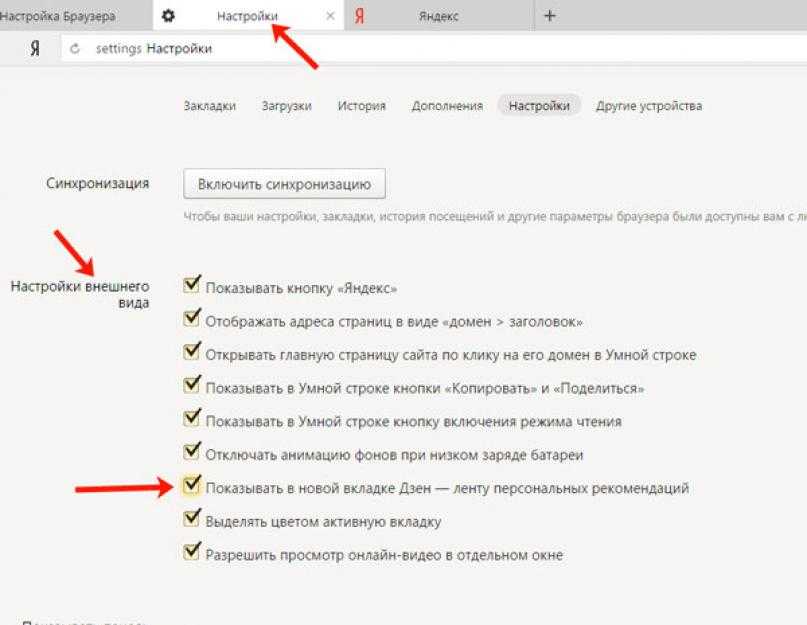 Под блоком закладок нажмите опцию «Настройки».
Под блоком закладок нажмите опцию «Настройки».
2. В левой tunchet панели убрать кликом мышки поле в окне «Show… Zen…».
Чтобы вкладка Яндекс полностью исчезла, выполните следующие действия:
1. Если вы видите, что домашний браузер работает некорректно, после следующего запуска в нем отображается не Яндекс с сервисом Дзен, открыть меню браузера (кнопка «три точки» вверху справа).
2. Выберите в списке «Настройки».
3. Удалить Аддоны сервиса Яндекс: Провести кнопку «Корзина» в своих блоках.
4. Перейдите в раздел «Настройки».
5. В «При запуске открытия» включите параметр «Установить страницы» и нажмите ссылку «Добавить».
7. В блоке «Поиск» также установить другой необходимый поисковик. Нажмите «Настроить…».
9. Закройте браузер. На настольном ПК откройте:
Пуск → Панель управления → Программы → Удаление программ
10.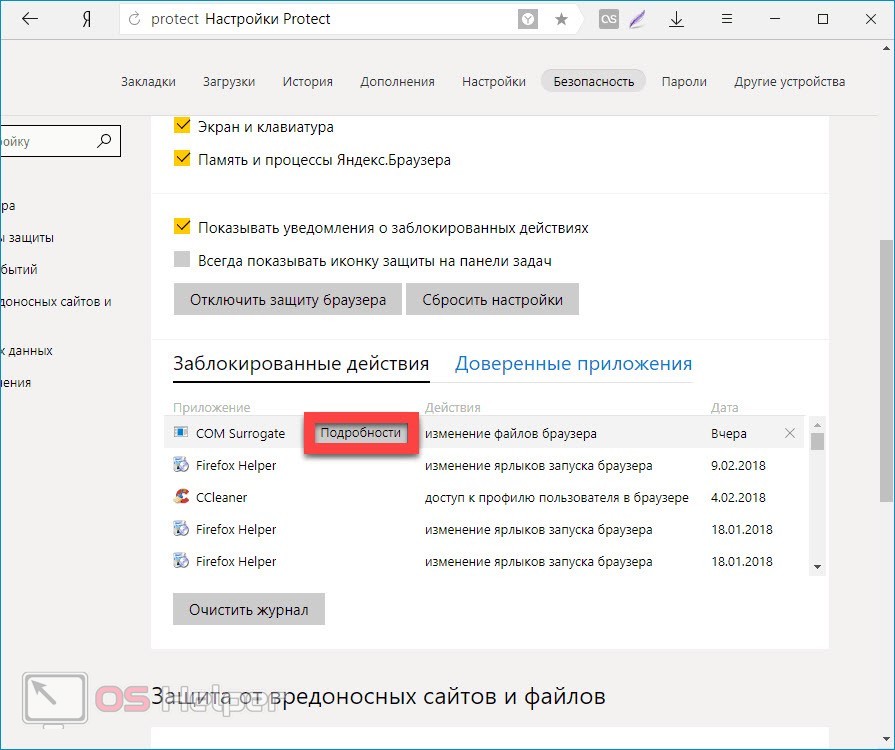 Свеча в каталоге приложений яндекс (все кроме браузера, если нужно) щелкаете правой кнопкой и далее активируете команду «Удалить». Следуйте инструкциям деинсталлятора.
Свеча в каталоге приложений яндекс (все кроме браузера, если нужно) щелкаете правой кнопкой и далее активируете команду «Удалить». Следуйте инструкциям деинсталлятора.
Успешные настройки браузера!
Смена стартовой страницы в Яндекс.Браузере. Как убрать предложение сделать Яндекс стартовой страницей
Каждый, кто постоянно пользуется Яндекс Браузером, уже давно смог начать пользоваться таким интересным дополнением, как Дзен. При этом не все оценили это обновление, поэтому многие пользователи вышеупомянутого браузера стали задумываться над тем, как отключить эту службу, чтобы она не раздражала своей навязчивостью.
Примечательно, что такое расширение прекрасно работает не только на ПК, но и на Android. Поэтому вопрос, как удалить Яндекс.Дзен, достаточно актуален для владельцев мобильных устройств. Итак, приступим.
Как убрать Яндекс Дзен со стартовой страницы ниже
Чтобы удалить сервис Zen из Яндекс.Браузера, вам нужно выполнить следующие простые действия.
Откройте браузер, нажмите кнопку «Меню» и найдите «Настройки». Ищем пункт «Показывать Дзен в новой вкладке» и снимаем галочку напротив него.
Как видите, здесь нет ничего сложного и надоедливый сервис можно удалить буквально в несколько кликов мышкой. После снятия флажка остается только перезапустить браузер, и вы сможете наслаждаться бесплатной домашней страницей.
Многих волнует вопрос, как убрать Дзен со страницы Яндекса в Google Chrome и других браузерах, поэтому рассмотрим и его.
Как убрать Дзен с главной страницы Яндекса в Google Chrome
Вы задаетесь вопросом, как его удалить на компе, если у вас браузер не от Яндекса? Не волнуйтесь, это не сложнее, чем из родного браузера.
Chrome также имеет систему Яндекс, которая обычно устанавливается вместе с браузером, чтобы упростить работу с поисковиком. Иногда, кстати, пользователь может даже не знать, что у него установлена система Яндекс. Таким образом, сервис Дзен можно установить вместе с Яндекс.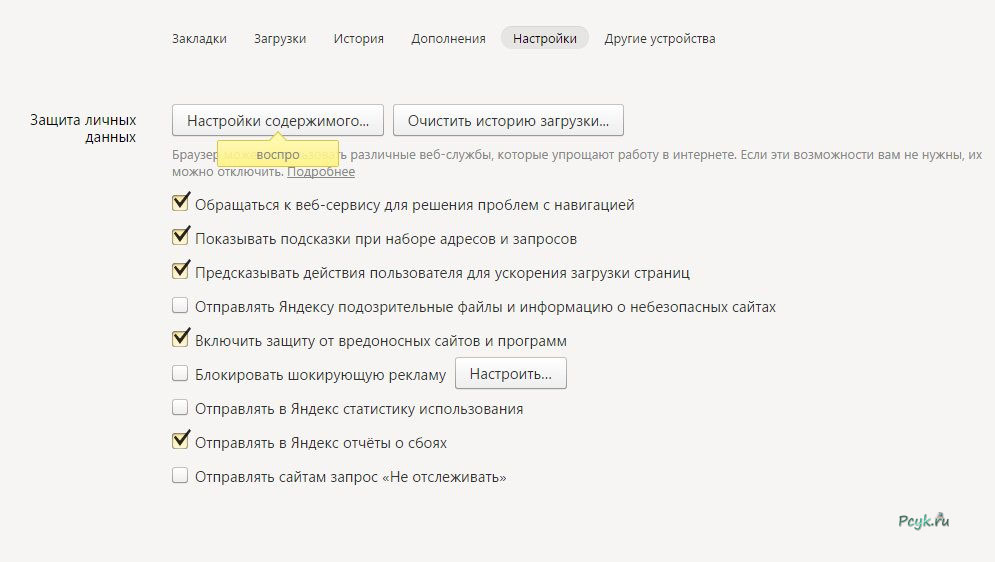
Как и в первом случае, этот сервис нужен через настройки. Как и в первом случае, через кнопку меню нам нужно перейти на вкладку настроек и снять галочки со всех пунктов, которые так или иначе относятся к надстройке Дзен. В частности, о демонстрации ленты публикаций.
Далее необходимо расширить и заменить домашнюю страницу. Это сделано для того, чтобы вкладка дополнения была удалена из вашего браузера полностью и безвозвратно. Для этого заходим во вкладку расширения и ищем все, что связано с Яндексом, а потом удаляем.
Далее нужно заменить домашнюю страницу, которая будет появляться перед вами при открытии новых вкладок. В настройках найдите пункт «Открывать при запуске», рядом с пунктом «Установить страницы» нажмите «Добавить».
Так же устанавливаем Google в список поисковых систем. Затем удаляем все остальные ссылки и нажимаем «Готово».
Теперь с помощью «Установки и удаления программ» убираем кнопку Яндекс с панели задач. Все, что нам осталось, это перезапустить Chrome.
Как убрать Дзен с главной страницы Яндекса Mozilla Firefox
Этот способ очень похож на тот, который объясняет, как удалить Дзен из Яндекс.Браузера. Во-первых, нужно убрать с главной страницы вкладки Mozilla, размещенные на Яндекс.Дзен. Когда они будут удалены, вы уже можете очистить браузер напрямую. Для этого зайдите в меню браузера, а оттуда в настройки и, наконец, снимите галочки с пунктов, связанных с сервисом.
Таким образом, вы полностью удаляете все следы ленты из браузера Firefox. Как видите, делается это очень легко и вам больше не придется искать информацию на сторонних ресурсах о том, как удалить или отключить службу Дзен в вашем браузере.
Как убрать Дзен с главной страницы Яндекса на телефоне (статьи для вас)
Итак, мы разобрались, как удалить надстройку Яндекс.Дзен из браузеров на персональном компьютере. Следующая информация будет полезна тем, кто хочет удалить сервис Дзен из браузера на своем мобильном устройстве-телефоне или планшете. . В первую очередь стоит отметить, что в данном случае все гораздо проще, чем с компьютерами — и не важно, Android у вас или iOS.
. В первую очередь стоит отметить, что в данном случае все гораздо проще, чем с компьютерами — и не важно, Android у вас или iOS.
Все предельно просто, и сейчас вы сами в этом убедитесь. Вам нужно зайти в свой браузер, зайти в настройки через меню, а затем снять галочки с пунктов, связанных с сервисом Дзен. Это все! Как видите, это действительно не сложно.
Яндекс Дзен работает более 2-х лет. По словам разработчиков, ее ежедневно читают более 20 миллионов человек. Правда, никто не подсчитал, скольких из этих пользователей он раздражает. Лента новостей в нижней части окна поиска с изображениями, ссылками и отвлекающими заголовками может мешать. Задаваясь вопросом, как убрать Дзен с главной страницы Яндекса, человек хочет повысить свою продуктивность. При желании вы можете смотреть каналы, на которые подписаны в Zen, через свой аккаунт.
Зачем удалять Zen с главной страницы
Проблема знакома всем, кто каждый день работает с поиском. Ищем транспортную компанию для работы в Нижневартовске, а сейчас читаем новости из жизни звезд. А потом мы задерживаемся в конце дня, чтобы закончить важное дело. Или пытаемся написать диплом, а тут интересные статьи отвлекают от задачи.
А потом мы задерживаемся в конце дня, чтобы закончить важное дело. Или пытаемся написать диплом, а тут интересные статьи отвлекают от задачи.
Вам нужно удалить Zen с самого начала, если:
- Статьи отвлекают;
- Браузер загружается медленно;
- Смартфон или планшет неправильно отображает поиск.
Как убрать Дзен с главной страницы яндекс в браузереСовет: чтобы радикально избавиться от сервисов Дзен, нужно просто удалить все приложения Яндекса и удалить его «фирменный» браузер.
При загрузке поисковика избавиться от сервиса не получится. Он всегда будет показывать статьи в нижней части страницы поиска. Можно зайти только в «облегченную» версию поисковика — ya.ru, и тогда поиск будет грузиться без статей.
Многие пользуются браузером от Яндекса, и их раздражает загрузка статей в отдельной вкладке. Отключить Дзен в Яндекс Браузере достаточно просто:
- В настройках открывается меню;
- Есть строчка «Показать дзен в новой вкладке»;
- Галочка напротив снята.

Все, статьи и новости больше не будут грузиться и раздражать, нам удалось убрать Дзен в Яндекс Браузере.
Как отключить Zen в Google Chrome
Чрезмерные расширения Chrome замедляют работу и отвлекают. Пользователи Яндекс Дзен скачивают и устанавливают вместе с расширением от этой популярной поисковой системы. Отключить ненужный функционал в Chrome тоже достаточно просто.
- Вам нужно зайти в настройки, и открыть вкладку «расширения»;
- Здесь нужно будет снять все галочки напротив пунктов меню, относящихся к Яндексу;
- Далее нужно убрать из браузера стартовую страницу(обычно яндекс) и вместо нее поставить гугл.
- Щелкаем по пункту меню «Открывать при запуске» и вводим адрес другого поисковика.
Как удалить Zen из браузеров Mozilla и OperaВ обновленной версии «Хрома» можно просто скрыть Дзен, и не мучиться с удалением.
Отключить Zen на главной странице браузера Mozilla можно, если удалить все закладки, которые сервис автоматически создает в расширениях браузера.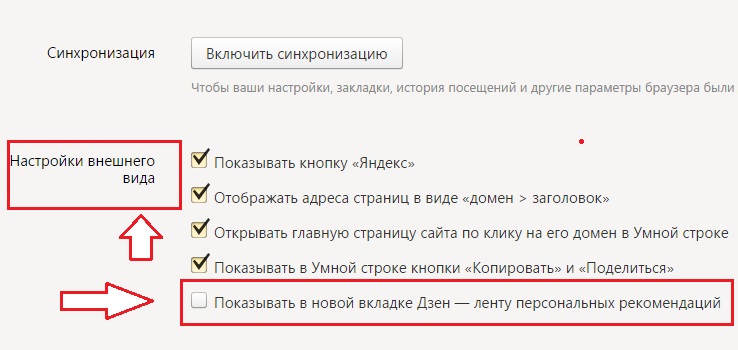
Для этого нужно:
- Открыть настройки;
- Перейти на вкладку «Дополнения»;
- Удалите все, что связано с Яндекс Дзен на вкладке «Расширения».
В Опере избавиться от дзен еще проще. Нужно нажать «Ctrl+Shift+E», дождаться пока загрузятся все установленные расширения и удалить все, что связано с сервисом.
Расширенные методы удаления через браузерВы можете удалить Zen с помощью программы Revo Uninstaller или Clean Registry. Вам нужно скачать саму программу, и удалить с ее помощью расширение для браузера. Для этого необходимо:
- Выберите установленный браузер;
- Нажмите кнопку «Удалить» и выберите метод удаления «Дополнительно» и «Сканирование».
- После выхода программы вам нужно будет скачать «чистый» дистрибутив браузера и переустановить его.
Важно: часто загружаемые пакеты программ уже содержат изменения и встроенные сервисы Яндекса. Если после удаления и перезагрузки компьютера все равно выскакивают сервисы Яндекса, лучше попробовать скачать браузер с официального сайта его разработчика.
В противном случае вам придется снова избавляться от Zen вручную.
Как удалить Дзен с мобильного
Схема удаления программы на мобильном браузере напоминает то, что мы делаем в Гугл Хроме:
- Заходим в настройки;
- Выбор расширений;
- Снимите галочки напротив сервиса Яндекс;
- Перезагружаем устройство.
После этого вас больше не будет раздражать и отвлекать подборка статей из Яндекс Дзен.
Будут ли подписки сохранены?
Допустим, мы просто хотим не смотреть статьи и новости во время работы, а в свободное время не против почитать блоги. Затем вам нужно ввести адрес Дзен в браузере, скачать его и войти в тот аккаунт, с которым были сделаны подписки. Теперь вы увидите все блоги, на которые были подписаны ранее, и можете спокойно читать ленту.
Минус такого подхода:
- Теряется интуитивность сервиса. Яндекс больше не показывает публикации, которые могут быть интересны.
 Вы должны подписываться на блоги вручную;
Вы должны подписываться на блоги вручную; - Узнать больше по теме сразу нет возможности, так как подписка ограничена выбором пользователя.
Поэтому, если вы хотите читать Дзен как раньше, вам достаточно загрузить обычный поиск Яндекса в отдельном окне и прокрутить страницу вниз. Там появится сервис, и можно будет проводить время за чтением публикаций. Вы не можете удалить ленту со страницы Яндекса.
Как не видеть сообщения отдельных пользователейНапример, сам Дзен не раздражает во время работы, но раздражают отдельные блогеры, новостные агентства или новостные ленты. Не видеть такие публикации поможет простая схема:
- Перейти на канал;
- Положите палец вниз на любой пост;
- Во всплывающем меню нажмите «Блокировать»
Дизлайки публикаций помогут вам видеть меньше похожих материалов в ленте Дзен в будущем, не отключая саму ленту.
Могу ли я удалить свой канал в Zen
Необходимость снять дзен возникает, например, при приеме на работу, связанную с государственной службой.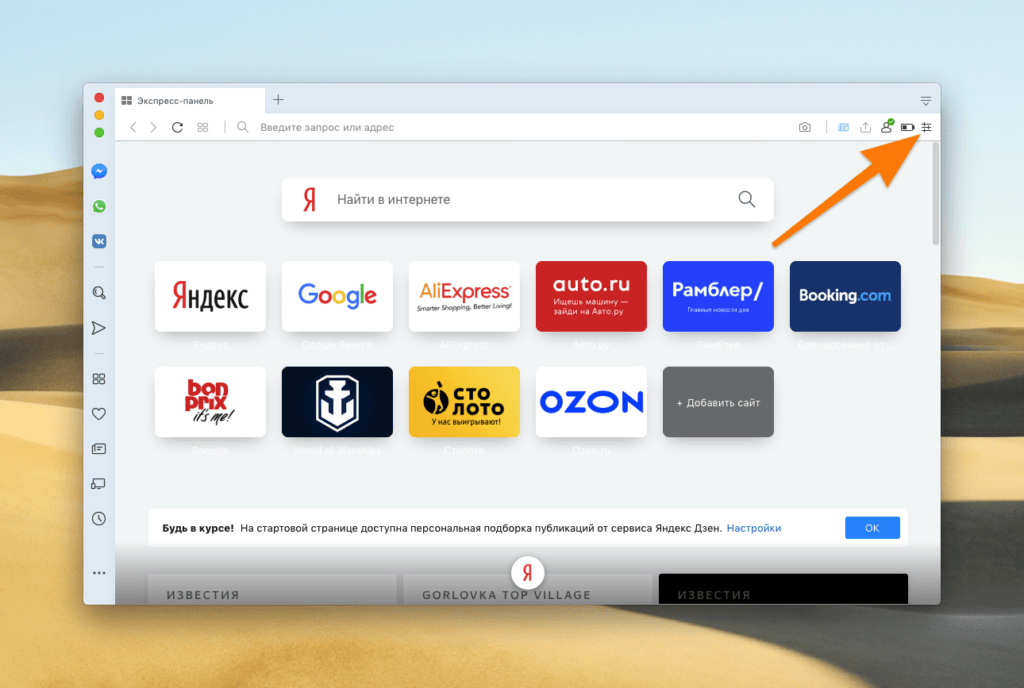 Такой специалист обязан сообщить своему работодателю обо всех блог-платформах, на которых он зарегистрирован, предоставить ссылки на все свои блоги или удалить информацию о себе в Интернете.
Такой специалист обязан сообщить своему работодателю обо всех блог-платформах, на которых он зарегистрирован, предоставить ссылки на все свои блоги или удалить информацию о себе в Интернете.
Удалить канал в Дзен можно через техподдержку службы. Вам нужно написать им письмо в свободной форме, и обосновать, что канал больше не нужен, нужно удалить его и всю информацию, которая в нем содержится .
Удалить подписки в Zen стало еще проще. Достаточно зайти на канал, на который вы подписаны, и нажать соответствующую кнопку. Если вы также нажмете, чтобы не понравиться некоторым публикациям, такие каналы исчезнут из ленты.
Итак, удалить Яндекс Дзен вполне возможно, достаточно удалить расширения или надстройки в браузере, чтобы не видеть больше назойливых дополнительных загрузок. При желании вы можете просматривать ленту на официальном сайте Zen, в свободное время, и не отвлекаться на подборку статей посреди работы.
Всем доброго времени суток! Все постоянные пользователи Яндекс.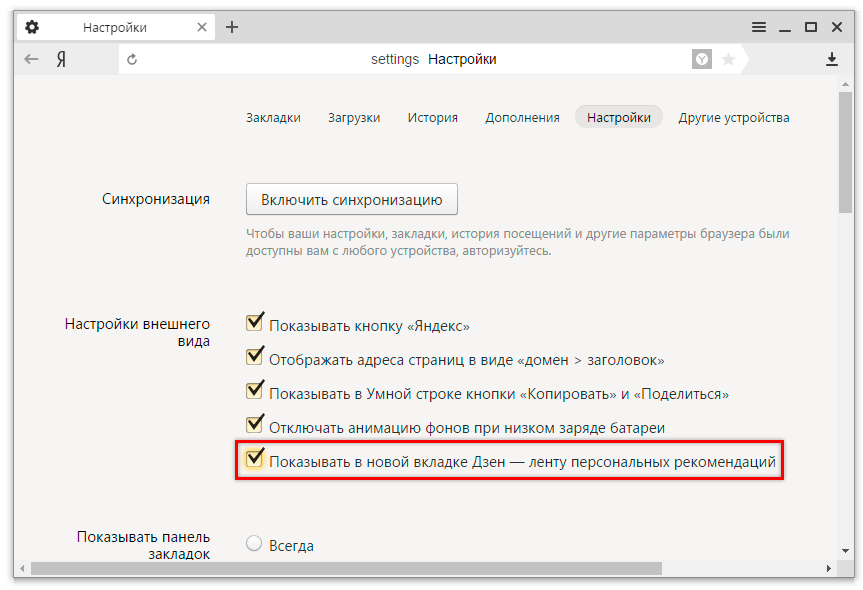 Недавно браузеры смогли использовать такую программу, как «Zen». Но это нововведение понравилось не всем, и многие владельцы одноименного браузера стали задумываться, как отключить Яндекс Дзен в Яндексе, чтобы он не раздражал и не мешал своими рекомендациями.
Недавно браузеры смогли использовать такую программу, как «Zen». Но это нововведение понравилось не всем, и многие владельцы одноименного браузера стали задумываться, как отключить Яндекс Дзен в Яндексе, чтобы он не раздражал и не мешал своими рекомендациями.
Данная программа работает не только на Windows, но и совместима с ОС Android, поэтому вопрос как удалить Яндекс Дзен актуален и для пользователей смартфонов и планшетов. Что это за программа и как от нее избавиться, если она вам точно не нужна, вы узнаете в моей заметке.
Что такое Яндекс Дзен
Яндекс Дзен — сервис персональных рекомендаций Яндекса, или как его еще называют «Джен» — это анализатор, помогающий пользователю быть в курсе всех интересных событий, происходящих в мире. Приложение определяет интересы человека через анализ его действий и истории веб-браузера, ранжируя результаты в ленте. Весь процесс сбора и определения необходимых данных сложен.
Преимущество сервиса в том, что он подбирает не только интересные новостные материалы по запросу пользователя, но и ранее просмотренные пользователем картинки и видео. В отличие от Оперы, которая установлена на каждом втором компьютере, Дзен интегрирован в Яндекс браузер. Сервис ищет только действительно интересные для пользователя новости и в процессе работы самостоятельно учится и совершенствуется. Чем больше программа узнает, тем полезнее она становится.
В отличие от Оперы, которая установлена на каждом втором компьютере, Дзен интегрирован в Яндекс браузер. Сервис ищет только действительно интересные для пользователя новости и в процессе работы самостоятельно учится и совершенствуется. Чем больше программа узнает, тем полезнее она становится.
СОВЕТ: Если вы недавно пользовались Лентой новостей от сервиса, то мой вам совет — не торопитесь удалять Дзен из браузера. Дайте ему шанс и некоторое время, чтобы адаптироваться к вашим интересам.
Настройки службы можно настроить, указав, какую информацию вы хотите видеть больше, а какую меньше. Некоторые сайты могут быть даже заблокированы для показа. Новый Яндекс. Браузер просит выбрать любимые ресурсы, на которые Дзен будет давать необходимую информацию, выводя ее в ленту.
С момента создания программы ее разработчики не останавливаются на достигнутом и постоянно совершенствуют его, чтобы позволить пользователям быть в курсе самых интересных новостей, происходящих в мире. Но, как оказалось, многим пользователям это новшество не понравилось, они стали активно искать информацию, как отключить Яндекс Дзен в Яндекс Браузере, чтобы не видеть назойливых рекомендаций.
Но, как оказалось, многим пользователям это новшество не понравилось, они стали активно искать информацию, как отключить Яндекс Дзен в Яндекс Браузере, чтобы не видеть назойливых рекомендаций.
Если вы из их числа и не хотите видеть ссылки на новостные сайты и другую информацию, вам просто необходимо знать, как отключить Дзен в Яндекс Браузере, смартфоне и других веб-браузерах. Что мы сейчас с вами будем делать.
Как отключить Яндекс Дзен в браузере
Хотите избавиться от надоедливых подсказок Zen? Затем нужно выполнить несколько действий, чтобы очистить от него браузер. Если вы хотите заблокировать эту программу, вам нужно открыть настройки используемого браузера, найти в них персональные рекомендации дзен и снять этот пункт.
В этом случае они больше не будут отображаться на ленте. Чтобы удалить его с компьютера, нужно просто удалить все приложения Яндекса, а затем почистить реестр.
Если вы хотите узнать, как отключить Яндекс Дзен и стереть его полностью, просто выйдите из своей учетной записи Яндекс.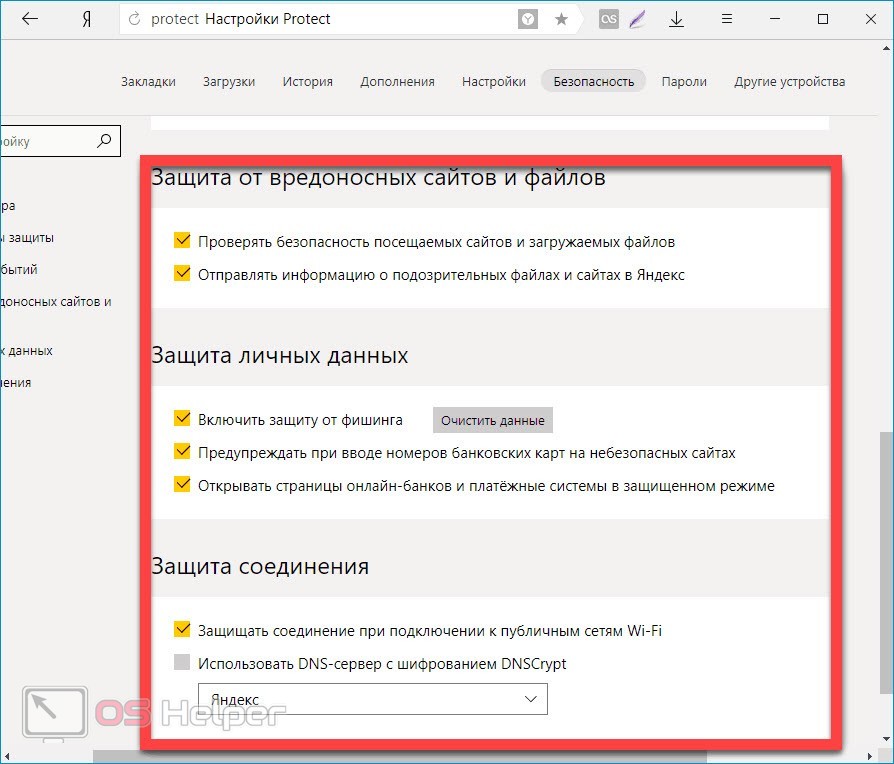 Если вы использовали его на ноутбуке, то удалить Яндекс Дзен можно, отключив эту вкладку. Теперь подробнее что куда нажимать.
Если вы использовали его на ноутбуке, то удалить Яндекс Дзен можно, отключив эту вкладку. Теперь подробнее что куда нажимать.
Как удалить Дзен из Яндекс. Браузер
Для того, чтобы удалить Дзен из Яндекс браузера, сделайте следующее. Откройте браузер, перейдите на вкладку настроек.
Таким способом всего в несколько кликов можно удалить Дзен из Яндекс.Браузера. Перезапустите браузер и наслаждайтесь результатом. Стартовая страница будет пустой, только ваши вкладки.
Как удалить Zen из Google Chrome
Избавиться от надстройки можно так же, как и удалить Дзен с Яндекса, за исключением некоторых нюансов. В Google Chrome также есть система Яндекс, которую при установке браузера может установить пользователь для более удобной работы с поисковой системой; в некоторых случаях установка может происходить без ведома владельца.
Zen будет получен в качестве опции вместе с ним. Как удалить Яндекс Дзен из Google Chrome?
Отключить Яндекс Дзен через настройки.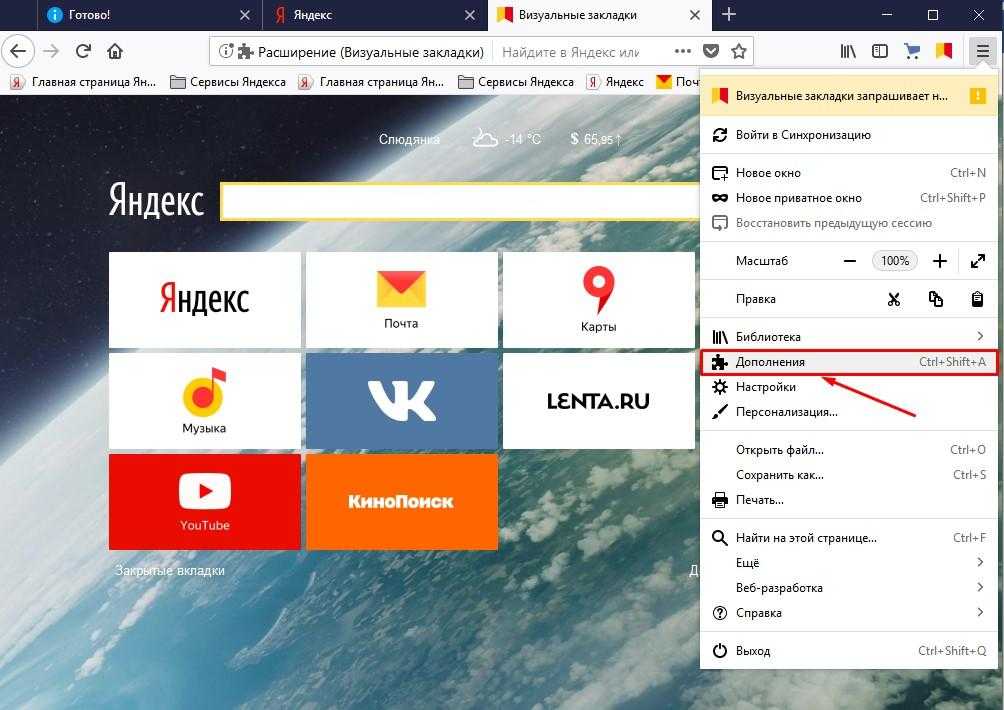 Давайте разберемся, все по порядку и по делу. Сначала следует зайти в настройки хрома на главной странице, которая находится под вкладками, найти кнопку «Настройки» и нажать на нее … В появившейся панели настроек снять галочки с пунктов посвященных программе одноимённый — Показать в новой вкладке Дзен-ленте .
Давайте разберемся, все по порядку и по делу. Сначала следует зайти в настройки хрома на главной странице, которая находится под вкладками, найти кнопку «Настройки» и нажать на нее … В появившейся панели настроек снять галочки с пунктов посвященных программе одноимённый — Показать в новой вкладке Дзен-ленте .
Удаление расширений и изменение домашней страницы. Чтобы Дзен в Яндексе, а точнее вкладку этого поискового сервиса полностью убрать из хрома, делаем следующее, проверяем домашнюю страницу, или другими словами стартовую страницу, открываем меню браузера и выбираем пункт «Настройки» как на картинке ниже.
Далее заходим в меню «Расширения» и ищем все что связано с яндексом или вкладками. Удалить расширения Яндекса, если они есть, нажав на «Корзина» , просто иногда при установке разного рода программ из интернета можно и не знать об установленном новом софте.
Внимание.
Сразу хочу предупредить, что если вы найдете расширение Visual masonry и удалите их, то они исчезнут совсем. Если вы готовы попрощаться с ними, то можете выполнить этот пункт. Если нет, то лучше сделать так, как я сказал чуть выше. И вкладки останутся и Дзен отключится.
Следующее, что нужно сделать, это изменить стартовую страницу при открытии новых вкладок. Заходим в «Настройки» и в пункт «Открывать при запуске» , поставить галочку рядом с позицией «Указанные страницы» и нажать на «Добавить»
Затем удаляем все поисковики, оставляя только Google, или ваш любимый поисковик, если список пустой, можно добавить в строку нужный поисковик. В моем случае Гугл уже есть, больше ничего делать не надо.
В поиске так же выбираем Google и нажимаем «Настроить» .
Закрыть Chrome. Последнее, что нужно сделать, это удалить кнопку Яндекс с панели задач с помощью встроенного помощника Windows «Удаление программ»
Запустите Google Chrome и наслаждайтесь результатом. Теперь вы знаете, как удалить Яндекс Дзен из браузера.
Теперь вы знаете, как удалить Яндекс Дзен из браузера.
Как удалить Zen из браузера Mozilla
Во-первых, вам нужно удалить вкладки Mozily, которые Zen поместил туда, со стартовой страницы. После их удаления можно переходить к полноценной чистке Яндекс Дзен в Мозиле. Для этого зайдите в настройки, расположенные под вкладками, и снимите галочку напротив пункта, относящегося к сервису, как на картинке ниже.
Удалив их, вы полностью удалите ее из mozilla firefox и ее советы больше не будут отображаться в ленте. Как видите, все делается очень просто и вам не придется искать дополнительную информацию о том, как отключить дзен на пк в своем веб-браузере.
Как удалить Дзен в смартфоне
Как удалить Zen с ПК разобрались, теперь разберемся с версиями для телефонов. В отличие от настольного ПК, в смартфонах все намного проще. Вопрос, как удалить Zen на телефоне под управлением Android или iOS? Все очень просто. Вам просто нужно зайти в веб-браузер телефона, выбрать раздел настроек и снять галочки с элементов, принадлежащих Zen.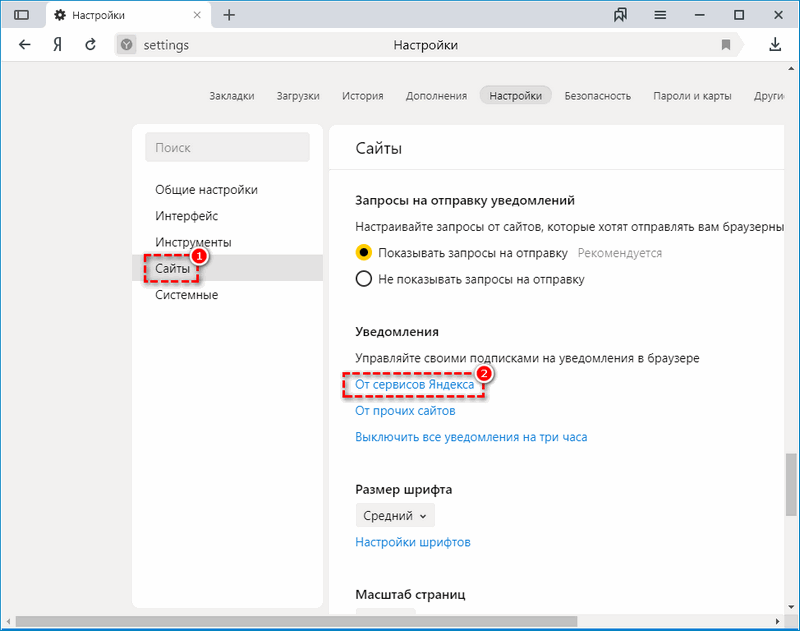
Как видите, избавиться от программы в смартфонах несложно. Таким образом, вы получаете чистый браузер без особых усилий.
Подведем итоги
Подводя итоги, хочется отметить, что дзен тоже может быть полезен. Но все же большинство пользователей находит это раздражающим и ищет ответ на вопрос, как убрать Дзен с ноутбука или телефона, чтобы он не отвлекал их от просмотра сайтов. Также стоит знать, что в некоторых случаях удалить его бывает достаточно сложно. По этой причине, после его отключения в браузере и удаления всех программ Яндекса с панели задач, нужно почистить реестр, чтобы наверняка закрыть этому приложению доступ к вашему браузеру.
Надеемся, статья дала вам необходимую информацию о том, что такое Яндекс Дзен и как отключить этот сервис на используемых вами устройствах.
Прежде чем читатель ознакомится с подробным рассмотрением вопроса, как убрать Яндекс со стартовой страницы, имеет смысл коснуться основной причины трудности, с которой сталкиваются многие пользователи, имя которой – наивная невнимательность. После установки того или иного программного обеспечения многие из нас даже не обращают внимания на то, что в окнах установки есть своего рода «галочка согласия». Безрассудство и недальновидность впоследствии имеют не совсем благоприятный результат. Теперь обо всем подробно.
После установки того или иного программного обеспечения многие из нас даже не обращают внимания на то, что в окнах установки есть своего рода «галочка согласия». Безрассудство и недальновидность впоследствии имеют не совсем благоприятный результат. Теперь обо всем подробно.
Гонка за первенством
Каждый разработчик Интернет-продукта стремится занять самый высокий уровень спроса. Возникает вопрос: «Как убрать Яндекс со стартовой страницы?» — результат гениальных хитрых программистов. Согласитесь, чем сложнее решение, тем больше времени уходит на его решение. В итоге, видя неопытность, пользователь становится «добровольным заложником» навязанного кем-то сценария интернет-игры «Яндекс: кто не с нами, тот будет наш!» Позвольте нам освободить вас от чрезмерной заботы и эффективной одержимости профессионалов в области разработки услуг. Вашему вниманию пять разных способов, как убрать Яндекс со стартовой страницы. Давайте начнем!
Стандартный вариант №1. Когда не все успело «прописаться»
Браузер интернет-страниц, неважно какой, имеет в своем арсенале разнообразный набор инструментов: расширения, плагины, приложения и комплексную настройку Окружающая среда. Принцип их работы практически одинаков, но интерфейс каждого из них все же имеет признаки индивидуальности. Поэтому для решения вопроса, как убрать Яндекс со стартовой страницы, на примере послужат два самых популярных браузера.
Принцип их работы практически одинаков, но интерфейс каждого из них все же имеет признаки индивидуальности. Поэтому для решения вопроса, как убрать Яндекс со стартовой страницы, на примере послужат два самых популярных браузера.
Google chrome
В этом случае для запуска chrome будут загружены те страницы, которые вы указали в соответствующем списке.
- Активировать пункт «Быстрая страница…» в разделе «Стартовая группа».
- В пункте «Внешний вид» ниже отметьте маркером «Показать кнопку…».
- Перейдя по ссылке «Изменить», запишите адрес главной страницы (стартовой страницы).
Теперь вверху экрана слева появится иконка «Доми», и нажав на нее, вы попадете на главную страницу, адрес которой вы указали в настройках.
Mozilla Firefox
- Верхний левый угол «Настройки», в выпадающем меню снова выберите «Настройки».
- В открывшемся окне в «Домашней странице» прописываем нужный стартовый адрес.
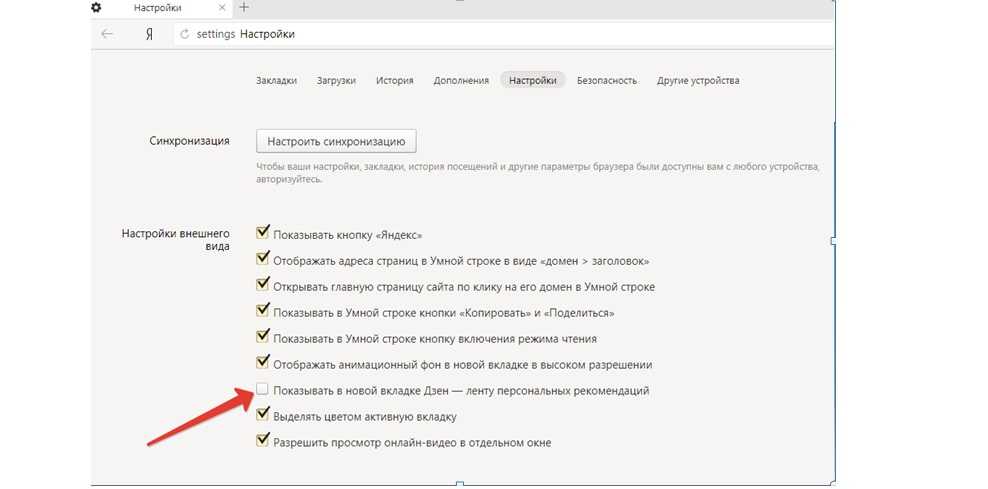
Оригинальный номер версии 2. «Зараженные» ярлыки
Как удалить стартовую страницу Яндекса, если стандартные методы бессильны? Проверьте значок браузера:
- Щелкните правой кнопкой мыши ярлык.
- Выберите Свойства.
- В чекбоксе «Объект» внимательно изучите путь (директорию) вызываемого браузера.
- Если вы нашли какой-то «хвост» с «Яндекс» контентом, удалите «навязчивый трейлер».
Внеочередной вариант № 3. Привязка хоста
- Двойной щелчок: «Мой компьютер».
- Открываем системный раздел диска.
- Перейдите в папку Windows, затем в system32.
- В строке поиска прописываем и т.д.
- Открываем найденный файл, который кстати есть в системных драйверах.
- С помощью стандартного блокнота смотрим содержимое данных. Однако их нужно просто удалить.
- Сохраните изменения и наслаждайтесь!
Экстравагантный вариант №4.
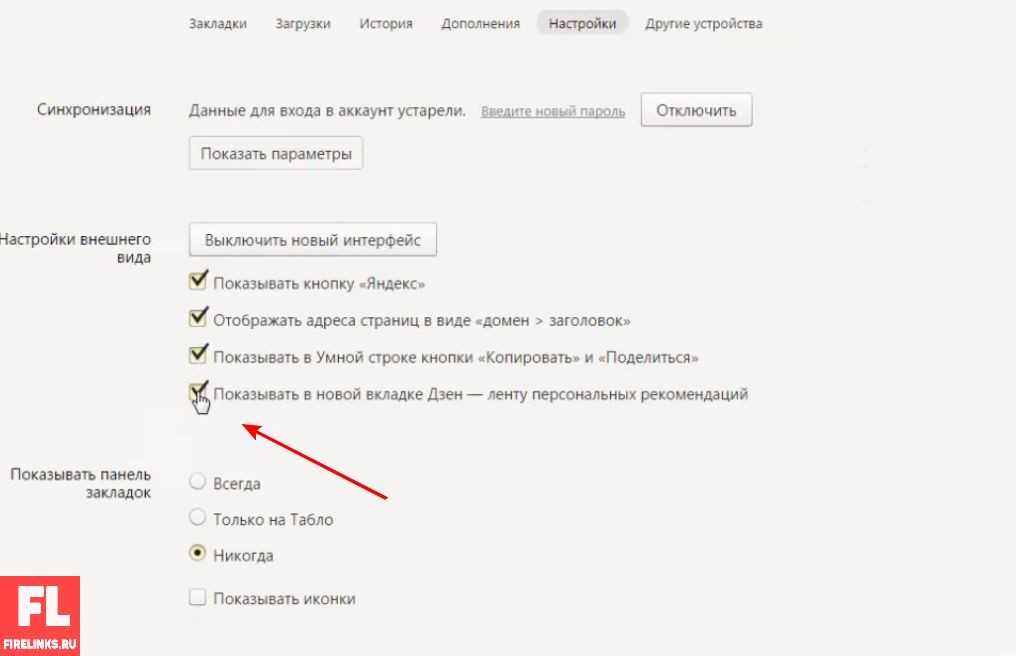 Влиятельная личность
Влиятельная личностьЕсли ни один из вышеперечисленных способов не дал должного эффекта, и все осталось по-прежнему («злоумышленник» не выходит из браузера), скорее всего, вопрос в браузере требует «расширенного» рассмотрения.
Гугл Хром
- Заходим в настройки.
- В левой части интерфейса нажмите «Расширения».
Mozilla Firefox
- Меню настроек.
- Затем «Дополнения» — «Расширения».
Внимание : Видя сложность в понимании почему установлено то или иное приложение, а иногда «вредитель» может маскироваться под что угодно, просто методично отключайте их, анализируя результат своих действий с перезапуском браузера. Найдя «виновника» ваших злоключений, удалите.
Окончательный вариант №5. Браузерные «метастазы»
Иногда вопрос, как убрать стартовую страницу того или иного интернет-«захватчика», решается достаточно просто.
- Перейти в панель управления.

- Потом в меню установленных программ.
- Внимательно просмотрите список. Различные панели инструментов или приложения Conduit являются «раковой опухолью» вашего интернет-браузера.
- Удаление решит вашу проблему.
Наконец
Помните, что каждая поисковая система интересуется вами как обычным пользователем. Вам могут предложить массу полезных и, в общем-то, бесплатных приложений, расширений и программ. Но если вас что-то начинает «напрягать», подумайте об этом. Возможно, ответ где-то рядом.
Прошло более 2 лет с момента запуска Яндекс.Дзен — персонализированного сервиса подбора интернет-изданий. Сервисом, по данным компании, пользуются более 20 млн человек, а сам Яндекс превращает популярность Zen в реальные деньги за счет встроенной в продукт рекламы. При этом не все пользователи в восторге от возможностей сервиса, многих раздражают постоянно появляющиеся новостные публикации внизу окна браузера. В этой статье я расскажу, как избавиться от Дзен в Яндексе, и какие способы нам в этом помогут.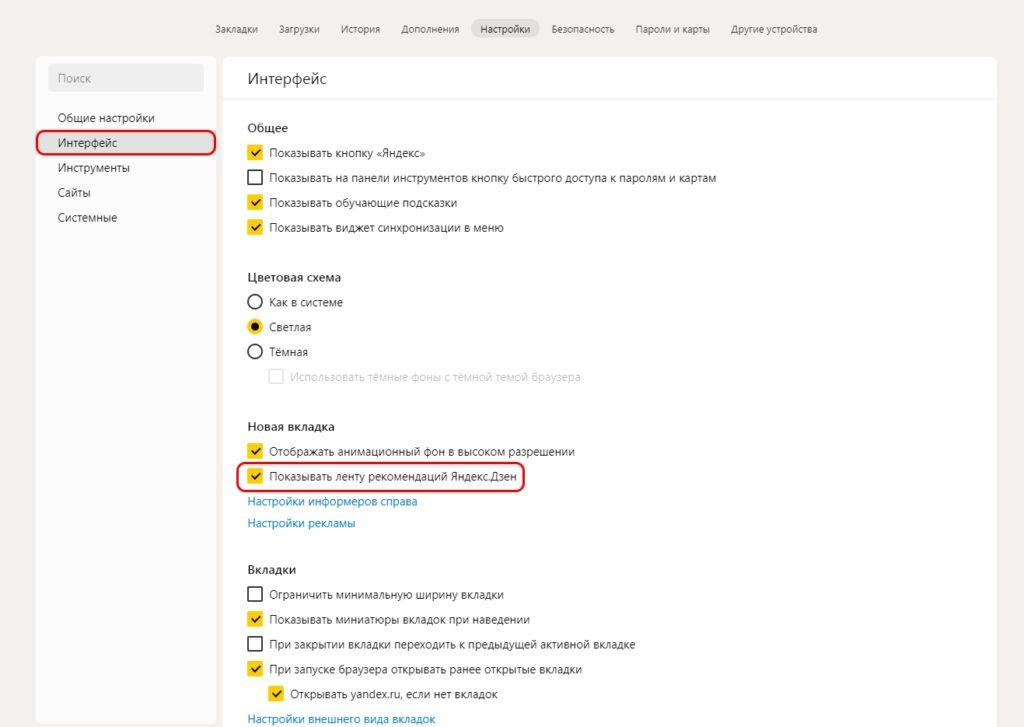
Особенности функционала Яндекс.Дзен
Напомню читателю, что Дзен — это сервис, который рекомендует пользователю читать различные интернет-страницы. При подборе соответствующего контента учитываются пожелания человека и ресурсы, которые он посещает, поэтому с каждым днем Дзен будет все точнее подбирать тот материал, который вас заинтересует.
Этот инструмент встроен в Яндекс браузер по умолчанию и может быть легко активирован/деактивирован самим пользователем. Его можно встретить и в других браузерах (в том числе после скрытой установки в результате сборки), и чаще всего в популярных веб-навигаторах Mozilla и Chrome.
Как удалить сервис Дзен с главной страницы Яндекса
- Чтобы отключить функционал сервиса с главной страницы Яндекс Браузера, нажмите на кнопку настроек справа вверху (три горизонтальные линии).
- В появившемся меню выберите «Настройки».
- В открывшемся окне параметров найдите «Настройки внешнего вида», Где снять галочку с параметра «Показывать в новой вкладке Дзен».
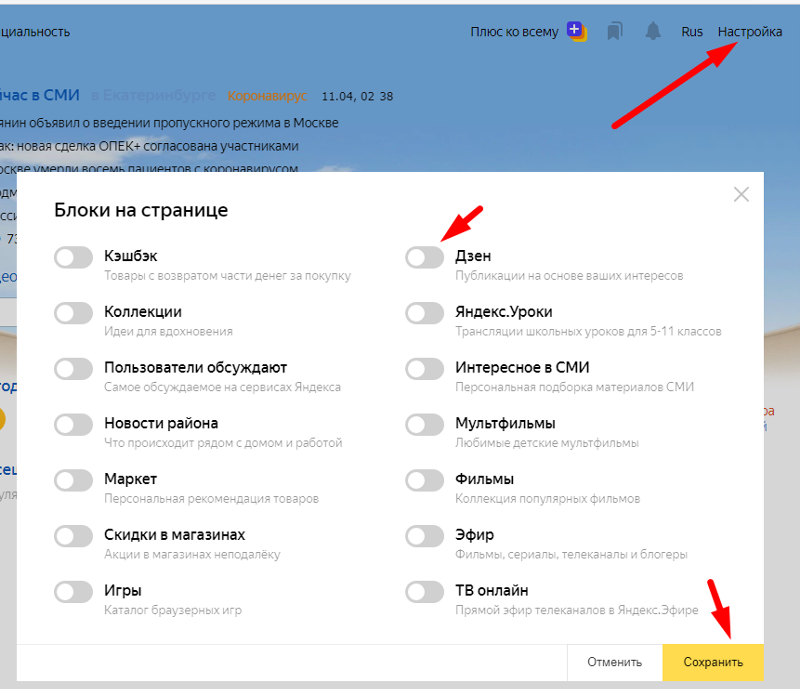
Альтернативный способ избавления — выход из учетной записи Яндекс.Браузера (в этом случае вы потеряете ряд актуальных преимуществ, например, браузер не будет сохранять ваши пароли на сервере и ваш просмотр история).
Если вы хотите выборочно отключить новости с какого-то конкретного ресурса, найдите указанный ресурс в ленте «Дзен», поставьте ему дизлайк (палец вниз) и в появившемся меню выберите «Блокировать».
Если вам просто не нравится сообщение, вы увидите меньше похожих сообщений в будущем.
Как избавиться от услуги на мобильных платформах
Если у вас смартфоны на «Андроид» и «iOS», то удаление «Дзен» на них осуществляется по аналогичному принципу. Нажмите на значок настроек в браузере (с тремя полосками или точками), выберите «Настройки», затем «Дополнительно», и снимите галочку с «Отображать ленту…».
Как отключить «Дзен» в Хроме и Мозилле
- Чтобы удалить эту услугу в Хроме, нужно зайти в настройки своего навигатора, расположенные под вкладками (на главном экране под вкладками есть надпись «Настройки «).